Toshiba 42RL833 Owner's Manual [da]
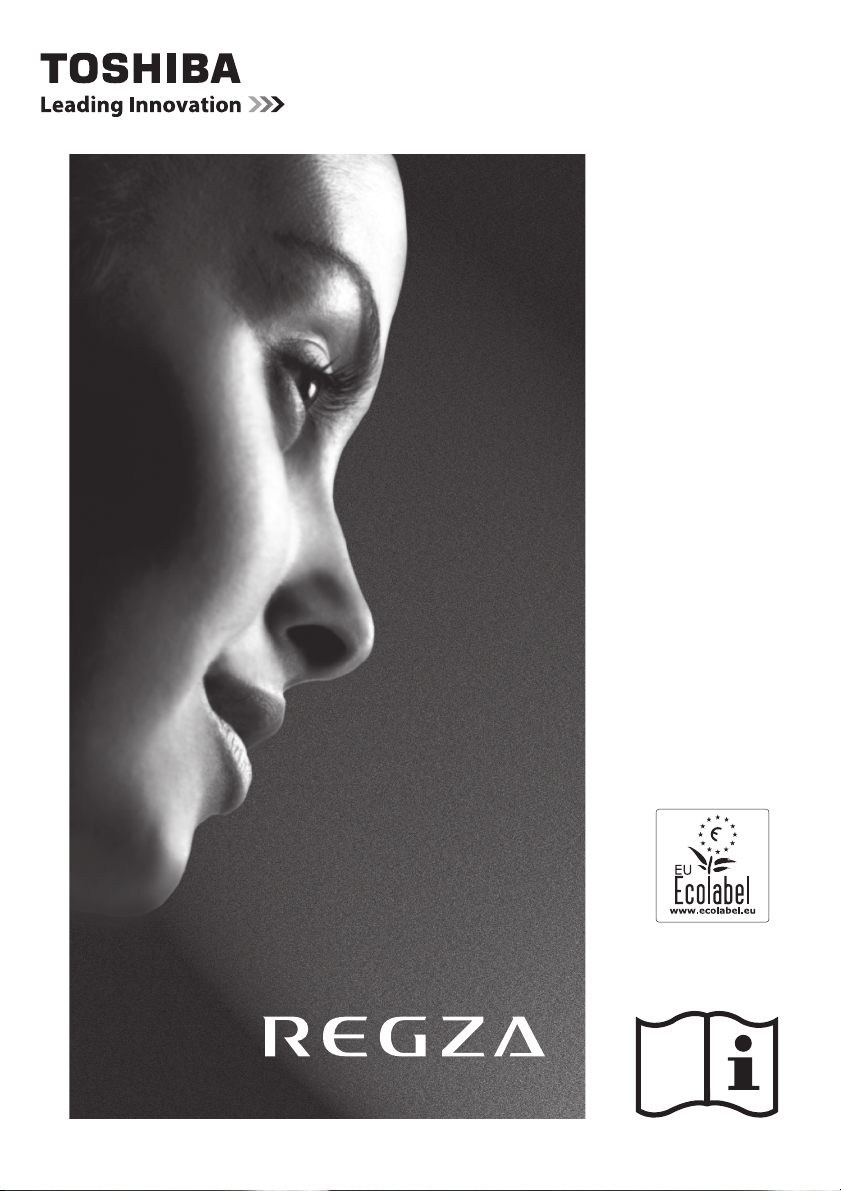
RL83*-digitalserien
EUROPEAN UNION ECOLABEL
Awarded to goods or services which meet the environmental
requirements of the EU ecolabelling scheme
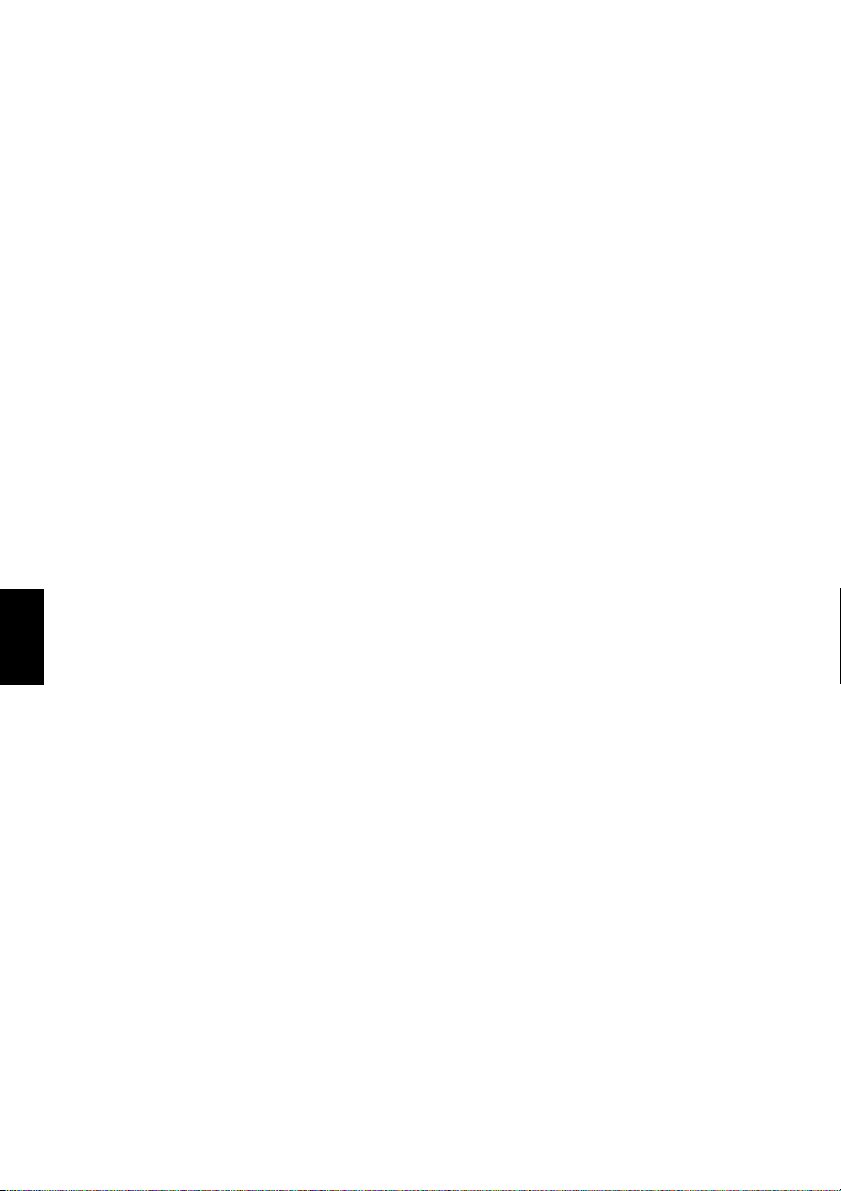
Indhold
INSTALLATION AF TV’ET
Sikkerhedsregler ................................................................................................4
Installation og vigtige oplysninger .....................................................................5
Fjernbetjeningen ...............................................................................................6
Isætning af batterier og effektiv rækkevidde ...........................................6
TILSLUTNING AF TV’ET
Tilslutning af eksternt udstyr .............................................................................7
Tilslutning af HDMI®- eller DVI-enhed til HDMI-indgang ...................................8
Sådan tilsluttes en HDMI-enhed ..............................................................8
Sådan tilsluttes en DVI-enhed .................................................................8
HDMI’er ARC-funktion (Audio Return Channel) .......................................8
REGZA-LINK-forbindelse ....................................................................................9
Tilslutning af en computer ............................................................................... 10
Sådan sluttes en pc til RGB/PC-stikket ...................................................10
Sådan sluttes en pc til HDMI-stikket ......................................................10
Tilslutning af et hjemmenetværk .....................................................................11
Sådan tilsluttes tv’et til et hjemmenetværk - Kabelforbundet ............... 11
Tilslutning af tv’et til et hjemmenetværk med en
internetforbindelse- Trådløs ..............................................................11
Kontrolfunktioner og indgangstilslutninger .....................................................12
Tænd .....................................................................................................12
Brug af fjernbetjeningen .......................................................................12
Brug af knapperne og tilslutningerne ....................................................12
Dansk
OPSÆTNING AF TV’ET
Opsætningsprogram ........................................................................................13
Hurtig opsætning ..................................................................................13
Antenne/kabel ind (hvis tilgængelig) ....................................................14
Automatisk indstilling ........................................................................... 15
ATV Manuel Indstilling .....................................................................................15
Søgning .................................................................................................15
Skip ........................................................................................................17
Sortering af positioner ...........................................................................17
DTV Manuel Indstilling .....................................................................................18
Manuel indstilling ..................................................................................18
Manuel indstilling af DVB-C ...................................................................18
DTV-indstil. ......................................................................................................18
Kanaler ..................................................................................................18
Kanalopdatering under standby ............................................................19
DVB-tegnsæt .........................................................................................19
Dynamisk scanning ................................................................................19
Beliggenhedsindstilling .........................................................................19
Slukning af det analoge signal .............................................................19
BETJENING OG FUNKTIONER
Generel betjening ............................................................................................20
Hurtigmenu ...........................................................................................20
Valg af placeringer ................................................................................20
Tidsvisningen – kun analog .................................................................20
Stereo og tosprogede udsendelser ........................................................20
Lydfunktioner ..................................................................................................21
Lydstyrkeknapper og lyd fra .................................................................. 21
To sprog .................................................................................................21
Balance, Bas og Diskant ......................................................................... 21
Surround-indstillinger ...........................................................................21
Dolby Volume® ...................................................................................... 21
Dynamikområdekontrol ........................................................................21
Lydniveauregulering .............................................................................22
Hovedtelefonindstillinger ......................................................................22
Synstolkning .......................................................................................... 22
Visning i bredformat ........................................................................................ 23
Billedfunktioner ...............................................................................................25
Billedmodus ..........................................................................................25
Billedpræferencer ..................................................................................25
Nulstil ....................................................................................................25
ColourMaster .........................................................................................25
Basisfarvejustering ................................................................................26
Varm/kold farve .................................................................................... 26
Indstillinger for auto-lysstyrkesensor .................................................... 26
Akt. baggrundslyskontr. ........................................................................27
Sort/hvidt-niveau ..................................................................................27
Statisk gamma ......................................................................................27
MPEG STØJREDUKTION – Støjreduktion ................................................. 27
DNR – Digital støjreduktion ...................................................................27
Resolution+ ..........................................................................................27
Cinema-indstilling .................................................................................27
Nulstilling af avancerede billedindstillinger ..........................................28
Billedopsætning - ekspert .....................................................................28
Visualiseringskontrol .............................................................................29
Automatisk format (bredformat) ...........................................................29
4:3 Stræk ...............................................................................................29
Billedposition ........................................................................................30
Stillbillede .............................................................................................30
Blå skærm .............................................................................................. 30
HDMI-informationsvisning ....................................................................30
Brug af dit hjemmenetværk .............................................................................31
Opsætning af netværket ..................................................................................32
Trådløs opsætning ................................................................................. 32
Avanceret netværksopsætning .............................................................. 34
DNS-opsætning .....................................................................................35
Test for netværksforbindelse .................................................................36
Brug af softwaretastaturet ............................................................................... 36
Opsætning af Medierenderingsprogram-funktionen .......................................37
Installation ............................................................................................37
Medierenderingsprogram .....................................................................37
Opsætning af enhedsnavn ..................................................................... 37
Opsætning af Web-adgangskode .......................................................... 38
Opsætning af mediekontrolenhed .........................................................38
Opsætning af maksimal lydstyrke ..........................................................38
Brug af YouTube™ ............................................................................................39
Brug af funktionsmenuen ...................................................................... 39
2
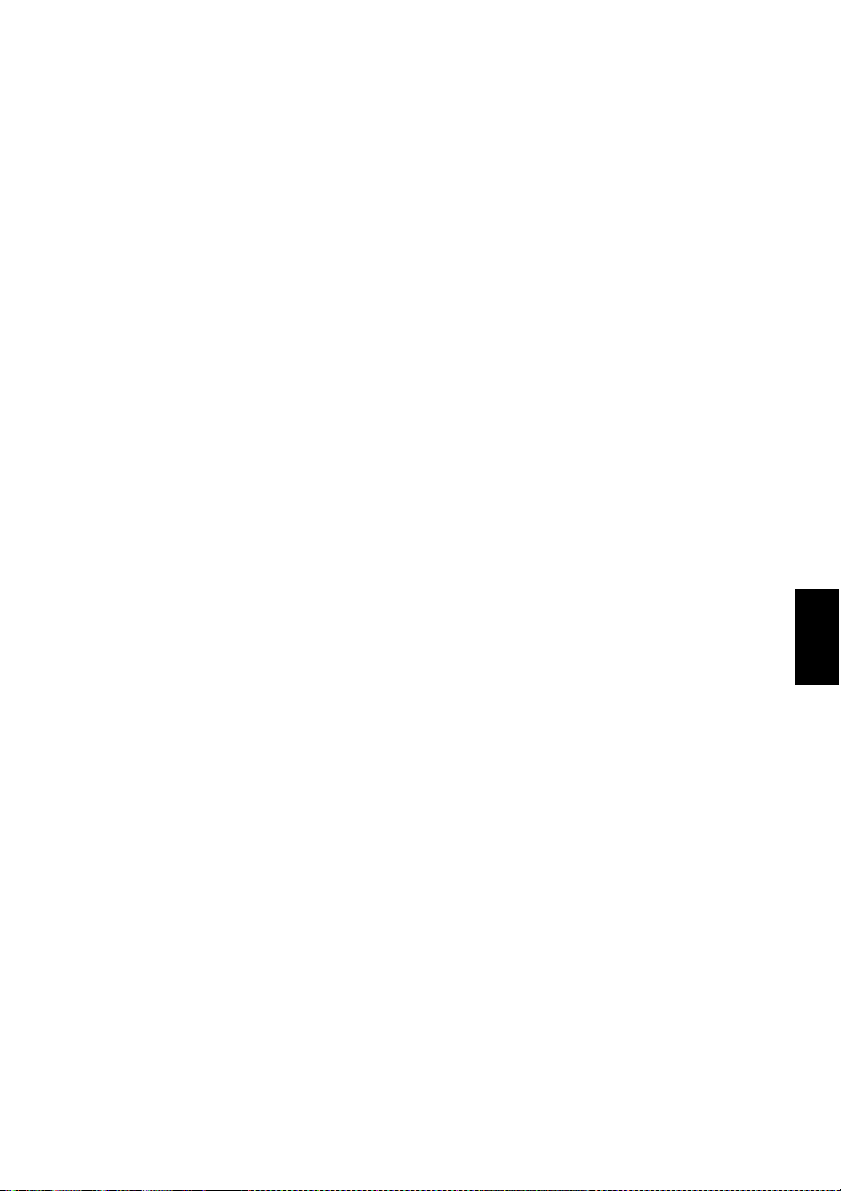
Brug af medieafspilleren ..................................................................................42
Grundlæggende betjening .....................................................................42
Visning af billedfiler
(på DLNA CERTIFIED™-server eller USB-enhed) ..................................44
Visning af filmfiler
(på DLNA CERTIFIED™-server eller USB-enhed) ..................................45
Afspilning af musikfiler
(på DLNA CERTIFIED™-server eller USB-enhed) ..................................47
Brug af funktionen Fotoramme ........................................................................49
Sådan åbnes Fotoramme .......................................................................49
Indstilling af funktioner .........................................................................49
Andre funktioner ..............................................................................................51
Panellås .................................................................................................51
Timere ..............................................................................................................51
Programtimere – kun digital ...............................................................51
Tænd-timer ...........................................................................................52
Afbr. aut. ...............................................................................................52
Energibesparende indstillinger ........................................................................53
Automatisk nedlukning .........................................................................53
Intet signal-nedlukning .........................................................................53
Digitale oplysninger på skærmen og programguide ........................................53
Information ...........................................................................................53
Guide .....................................................................................................54
Valg af genre/søgning ...........................................................................55
Digitale indstillinger – børnesikring ................................................................55
Angivelse af PIN .....................................................................................55
Børnesikring ..........................................................................................56
Netværkslås ...........................................................................................56
Digitale indstillinger – kanalfunktioner ...........................................................56
Valg af favoritkanaler ............................................................................56
Lister med favoritkanaler .......................................................................56
Spring kanaler over ................................................................................57
Låsning af kanaler .................................................................................57
Digitale indstillinger – andre indstillinger .......................................................57
Undertekster ..........................................................................................57
Sprog for lyd ..........................................................................................57
Common interface .................................................................................58
Softwareopgradering og licenser .....................................................................58
Automatisk opgradering ........................................................................58
Søgning efter ny software .....................................................................58
Netværksopgradering ............................................................................59
Softwarelicenser ....................................................................................59
Systeminformation og Nulstil TV ......................................................................59
Systeminformation ................................................................................59
Nulstil TV ...............................................................................................59
PC-indstillinger ................................................................................................60
Vandret og lodret position .....................................................................60
Clock fase ...............................................................................................60
Sampling clock ......................................................................................60
Nulstil ....................................................................................................60
Valg af indgang og AV tilslutning .....................................................................61
Valg af indgang .....................................................................................61
Spring over ekstern indgang ..................................................................61
Mærkning af videoindgangskilder .........................................................62
Farve afkodning ..................................................................................... 62
PC-lyd ....................................................................................................62
HDMI 3-lyd ............................................................................................62
HDMI-indstillinger .................................................................................63
Digital lydudgang ..................................................................................63
Brug af REGZA-LINK .........................................................................................64
Aktiver REGZA-LINK ...............................................................................64
Automatisk TV-tænding ........................................................................64
Automatisk standby .............................................................................. 64
Forstærkerkontrol .................................................................................. 64
Højttalerindstilling ................................................................................64
Positionstast til gennemgang ................................................................64
Valg af REGZA-LINK-indgangskilde ........................................................ 64
Betjening af REGZA-LINK-enhedens afspilning ......................................65
REGZA-LINK-ettryksafspilning ...............................................................65
REGZA-LINK-systemstandby ..................................................................65
Betjening af REGZA-LINK-systemets lyd ................................................65
Toshiba pc-kompatibel med REG ZA-LINK ..............................................65
TEKST-TV
Tekst-tv ............................................................................................................66
Valg af tilstand ...................................................................................... 66
Om tekst-tv ........................................................................................... 66
Navigering med Automatisk .................................................................. 66
Navigering med LIST ..............................................................................66
Betjeningsknapper ................................................................................67
PROBLEMLØSNING
Spørgsmål og svar .........................................................................................68
INFORMATION
Licensoplysninger ............................................................................................71
Information ......................................................................................................73
Specifikationer og tilbehør ...............................................................................76
Dansk
3
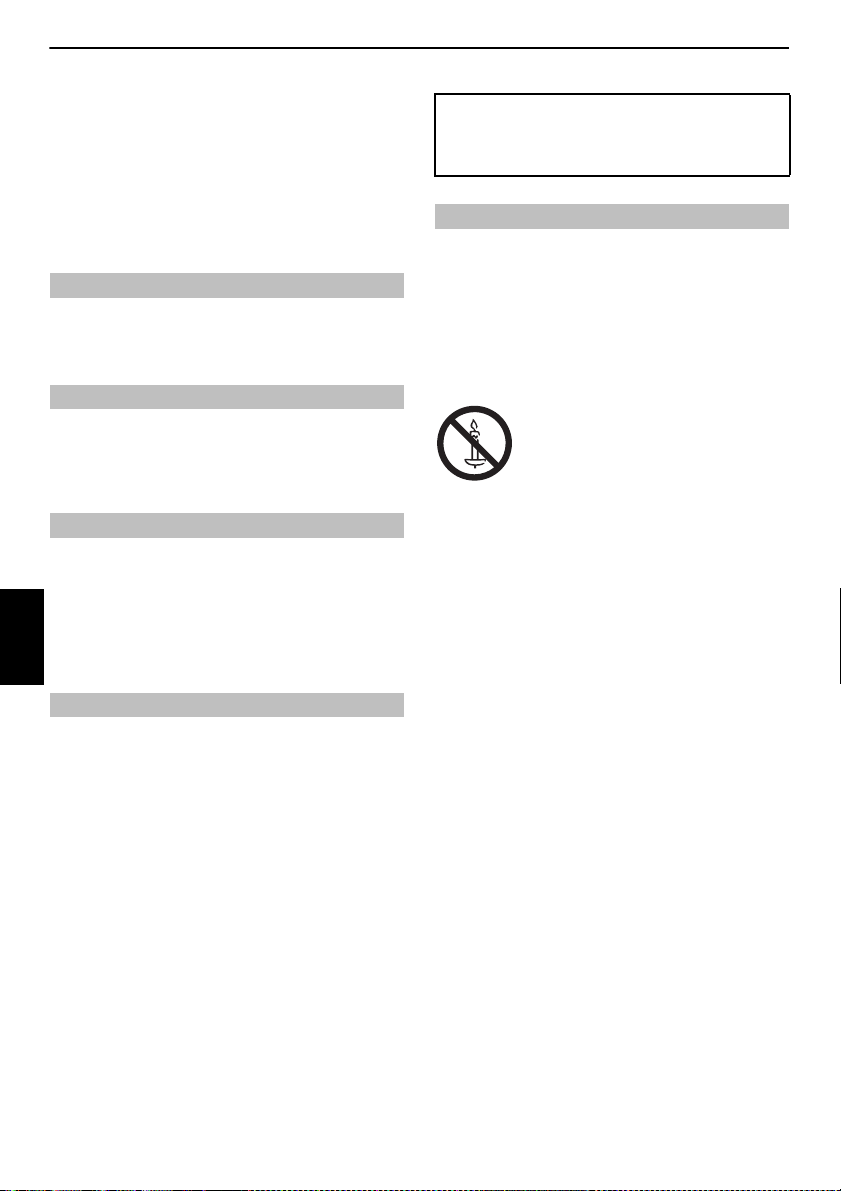
INSTALLATION AF TV’ET
Sikkerhedsregler
Dette udstyr er designet og fremstillet, så det overholder internationale
sikkerhedsstandarder, men, som det er tilfældet med alt andet elektrisk
udstyr, skal det behandles med forsigtighed. Således bevares
sikkerheden, og du opnår de bedste resultater. Læs de nedenstående
punkter for din egen sikkerheds skyld. Det er generelle punkter, som er
beregnet til at hjælpe med alle elektroniske forbrugsprodukter, og nogle
af punkterne gælder måske ikke for den vare, du lige har købt.
Luftcirkulation
Lad der være mere end 10 cm afstand omkring tv’et for at sikre
tilstrækkelig ventilation. Det vil forebygge overophedning og mulig
skade på tv’et. Støvede områder bør undgås.
Skader fra varme
Skade kan opstå, hvis tv’et placeres i direkte sollys eller tæt på en radiator.
Undgå steder med meget høje temperaturer eller luftfugtighed. Placer
udstyret på et sted, hvor temperaturerne konstant ligger mellem 5 °C
min. og 35 °C maks.
Netforsyning
Den krævede netforsyning til dette udstyr er 220-240 V AC 50/60 Hz.
Tilslut aldrig udstyret til en DC-forsyning eller en anden strømforsyning.
Tv’et må IKKE stå på netledningen. Brug kun den medfølgende ledning.
Netstikket må IKKE skæres af dette udstyr. Det indeholder et særligt
radiointerferensfilter, som ikke må fjernes, da dette vil forringe udstyrets
ydeevne.
Dansk
HVIS DU ER I TVIVL, SKAL DU KONTAKTE EN UDDANNET ELEKTRIKER.
Gør dette
SØRG FOR at læse brugervejledningen, inden du forsøger at bruge
udstyret.
SØRG FOR, at alle elektriske forbindelser (inkl. strømf orsyning,
forlængerledninger og tilslutninger mellem udstyrets forskellige dele) er
forsvarligt tilsluttet og i overensstemmelse med producentens
vejledning. Sluk for udstyret, og tag stikket ud, før du tilslutter eller
ændrer tilslutninger.
SØRG FOR at spørge forhandleren til råds, hvis du er i tvivl om
montering, betjening eller sikkerhed i forbindelse med udstyre t.
ADVARSEL: For at forhindre tilskadekomst skal dette apparat fastgøres
ordentligt til gulvet/væggen i henhold til installationsvejled ningen. Se
side 5.
SØRG FOR at være forsigtig med glaspaneler eller -døre på udstyret.
FJERN IKKE NOGEN AF DE FASTFJORTE DÆKSLER, DA DETTE VIL BLOTLÆGGE
FARLIGE OG STRØMFØRENDE DELE.
NETSTIKKET BRUGES SOM EN AFBRYDER OG SKAL DERFOR VÆRE LET AT
KOMME TIL.
Gør ikke dette
Du må
IKKE blokere udstyrets ventilationsåbninger med genstande som
aviser, duge, gardiner osv. Overophedning beskadiger udstyret og
forkorter dets levetid.
IKKE udsætte elektrisk udstyr for stænk eller sprøjt, og ikke
Du må
placere væskefyldte genstande, som f.eks. vaser, på udstyret.
IKKE lade udstyret komme i kontakt med eller i nærheden af
Du må
varme genstande eller åben ild, som f.eks. tændte stearinlys eller
vågelamper. Høje temperaturer kan smelte plastik og føre til brand.
ADVARSEL: Produktet skal altid holdes på afstand
af stearinlys eller anden åben ild for at undgå
brand.
IKKE bruge hjemmelavede stativer og ALDRID fastgøre benene
Du må
med træskruer. For at sikre komplet sikkerhed skal du altid fastgøre
producentens godkendte stativ, beslag eller ben med de medfølgende
fastspændingsanordninger i overensstemmelse med vejledningen.
IKKE efterlade udstyret tændt, når det er uden opsyn, medmindre
Du må
der står specifikt, at det er designet til brug uden opsyn eller har en
standbytilstand. Sluk ved at tage stikket ud af stikkontakten, og sørg for,
at din familie ved, hvordan det gøres. Særlige indretninger er muligvis
nødvendige for personer med handikap.
IKKE fortsætte med at bruge udstyret, hvis du er i tvivl om,
Du må
hvorvidt det fungerer normalt, eller hvis det er beskadiget på nogen
måde. Sluk udstyret, tag stikket ud af stikkontakten, og kontakt din
forhandler.
ADVARSEL - overdrevet lydtryk fra øretelefoner eller hovedtelefoner kan
forårsage høretab.
DET VIGTIGSTE - Lad ALDRIG nogen, især børn, skubbe til eller slå
på skærmen eller stikke ting ind i hullerne, åbningerne eller
andre steder i kabinettet.
Tag ALDRIG chancer, når det drejer sig om elektrisk udstyr. Det er
bedst at være på den sikre side.
4
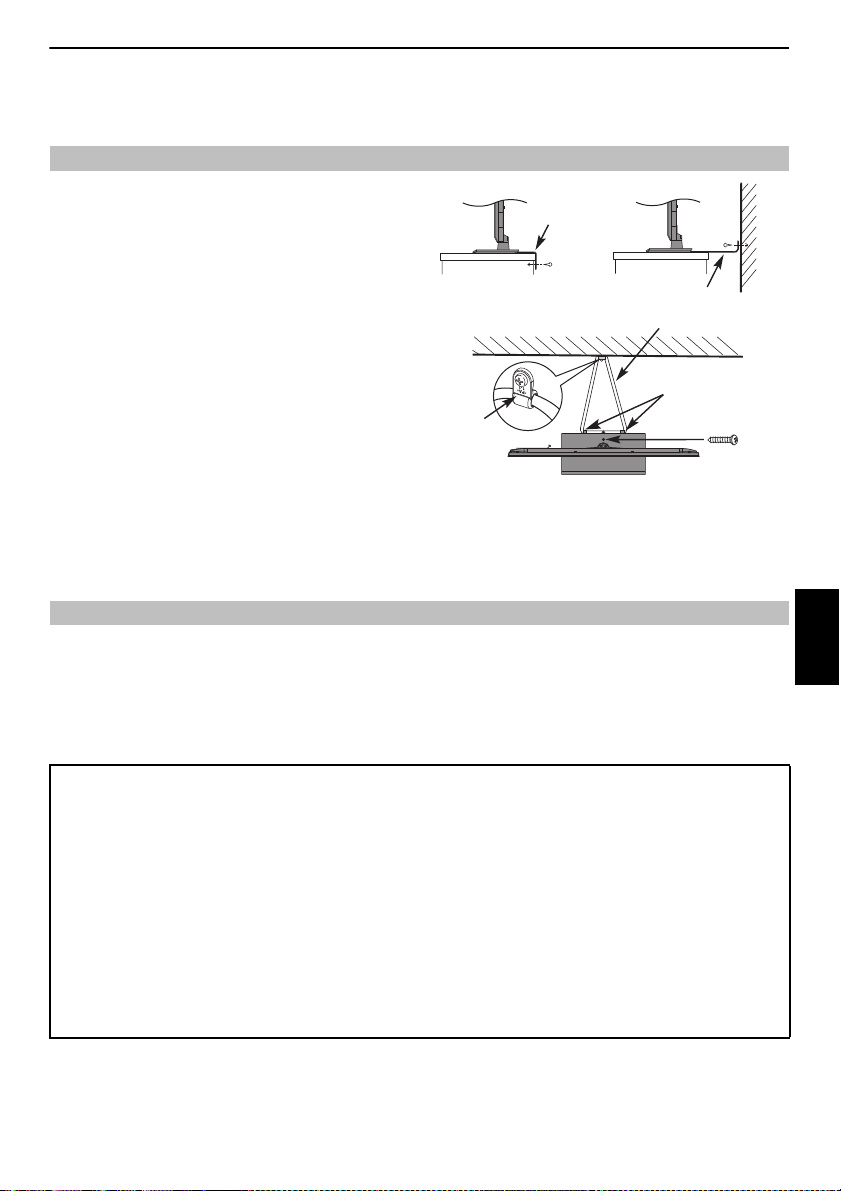
INSTALLATION AF TV’ET
Opbindingsbånd (så kort som muligt)
Stativclips
Fastgørelsesrem
Skrue
(medfølger)
Fastgørelsesrem
‘P’-clips
Fodens udformning afhænger af modellen
Installation og vigtige oplysninger
Hvor skal det installeres
Anbring tv’et væk fra direkte sollys og stærke lyskilder. Blødt indirekte lys
anbefales for at få en behagelig visning. Brug gardiner eller persienner for
at undgå, at direkte sollys falder på skærmen.
Placer tv’et på en stabil jævn overflade, der kan holde til tv’ets
vægt. Hvis du vil forhindre personskade og bevare dette apparats
stabilitet, skal du fastgøre tv ’et til de vandrette underlag ved
hjælp af remmen eller til en væg ved hjælp af et solidt bånd til
den medfølgende P-klips. Ellers skal du fastgøre tv’et til det
vandrette underlag ved hjælp af den medfølgende
monteringsskrue.
LCD-skærmpanelerne er fremstillet ved brug af et meget højt niveau af
præcisionsteknologi. Det kan dog ske, at nogle dele af skærmen mangler
billedelementer eller har oplyste pletter. Det er ikke tegn på fejlfunktion.
Sørg for, at tv’et er anbragt et sted, hvor der ikke kan skubbes til det, eller
hvor det kan blive ramt af genstande, da tryk kan få skærmen til revne eller
blive beskadiget. Sørg også for, at der ikke i dette tilfælde kan stikkes ting
ind i åbningerne.
Rengøring af skærmen og kabinettet...
Sluk for strømmen, og rengør skærm og kabinet med en blød, tør klud. Vi anbefaler, at du ikke bruger almindelige rensemidler eller opløsningsmidle r
på skærmen eller kabinettet, da det kan forårsage skade.
Bemærk
Dette tv’s digitale modtagefunktion virker kun i de lande, der findes på oversigten “Land” i menuen “OPSÆTNING”. Afhængigt af land/område er nogle
af dette tv’s funktioner måske ikke tilgængelige. Modtagelse af fremtidige eller ændrede tjenester kan ikke garanteres med dette tv.
Hvis stationære billeder, der dannes ved 4:3-udsendelser, tekst-tv, kanalidentifikationslogoer, computerskærme, videospil, menuer på skærmen osv.
bliver på skærmen i længere tid, kan de blive hængende. Det tilrådes altid at reducere både lysstyrke- og kontrastindstillingerne.
Meget lang, uafbrudt brug af et 4:3-format på en 16:9-skærm kan resultere i nogen fastholdelse af billedet ved 4:3-omridset. Dette e r ikke e n fejl p å LCDtv’et og er ikke dækket af producentens garanti. Regelmæssig brug af andre størrelsestilstande (f.eks. Super Live) vil forhindre permanent fastholdelse.
UNDTAGELSESBESTEMMELSE
Toshiba kan ikke under nogen omstændigheder drages til ansvar for tab og/eller skade på produktet forårsaget af:
i) Brand
ii) Jordskælv
iii) Hændelig skade
iv) Forsætlig forkert anvendelse af produktet
v) Brug af produktet under forkerte forhold
vi) Tab og/eller skade forårsaget på produktet, mens det er i tredjeparts besiddelse
vii) Ethvert tab eller skade som følge af ejerens fejl og/eller f orsømmelse i forbindelse med at følge anvisningerne i denne brugervejledning
viii) Ethvert tab eller skade direkte som følge af misbrug eller fejlfunktion af produktet, når det bruges sammen med tilknyttet udstyr.
Derudover kan Toshiba under ingen omstæ ndigheder drages til ansvar for enhver følgeskade og/eller tab, herunder, men ikke begrænset til, følgende: driftstab,
forretningsforstyrrelse, tab af gemte data, uanset om det er sket under normal betjening eller fork ert anvendelse af produktet.
BEMÆRK: Toshiba-vægbeslag eller -fod skal bruges, når disse e r tilgængelige.
5
Dansk
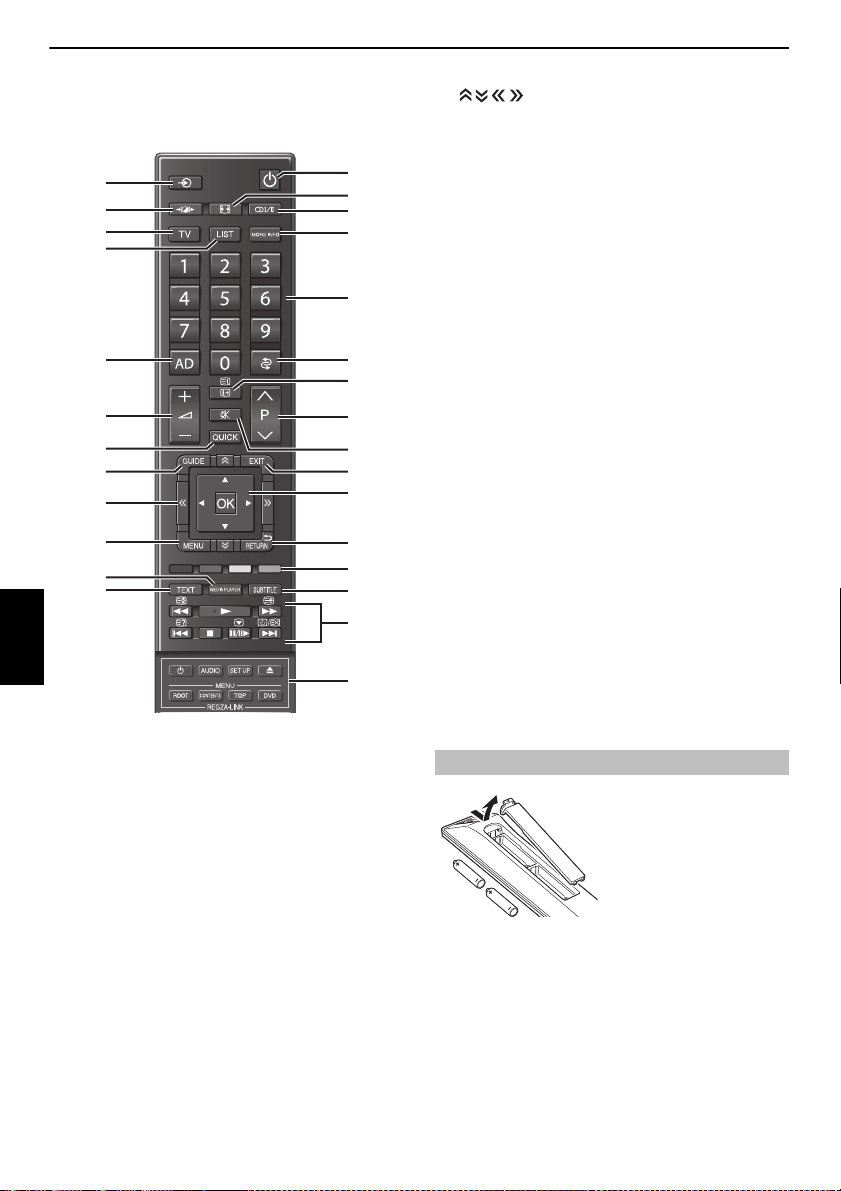
INSTALLATION AF TV’ET
5
13
4
1
14
16
18
23
20
28
27
11
9
2
3
8
6
10
12
22
21
26
24
19
17
25
15
7
Fjernbetjeningen
Enkel overskuelig reference over din fjernbetjeni ng.
Dansk
1 Til tænd/standby
2 Til valg af eksterne indgangskild er
3 Valgbare billedpræferencer
4 Visning i bredformat
s Stereo/tosprogede udsendelser
5
6 Til valg af tv-tilstand
7 Adgang til oversigt over analoge eller digitale kanaler
8 Til at få adgang til menuen for flere oplysninger
9 Talknapper
10 Slå lydbeskrivelse til/fra
11 Til at gå tilbage til det forrige program
12 Til ændring af lydstyrken på tv’et
13 Til visning af oplysninger på skærmen
Til adgang til indeksside i tekst-tilstand
14 Til at slå lyden på tv’et fra
15 Til åbning af Hurtigmenu
16 Til ændring af programplaceringer
Til at skifte TEKST-sider
17 Til visning af den digitale programguide på skærmen
18 Til lukning af menuer
19 Til sideskift op, ned, venstre eller højre
20 Pilene flytter markøren op, ned, til højre eller til venstre på skærmen, når du
bruger menuer. Tryk på OK for at bekræfte dit valg
21 Menuer på skærmen
22 Vende tilbage til den forrige menu
23 Farveknapper: Kontrolknapper til tekst-tv og interaktive tjenester
24 Til åbning af tekst-tv
25 Adgang til menuen Medieafspiller
26 Digitale undertekster eller analoge undertekster fra TEKST-tv, hvis disse er
tilgængelige
27 I tv-tilstand:
r Stillbillede
D Visning af analogt ur
Ved brug af programguiden:
Z –24 timer
z +24 timer
CC –1 side
cc +1 side
28 Ved brug af REGZA-LINK:
1 Til at tænde/standby
AUDIO Til adgang til menuen Lyd
SET UP Til adgang til menuen OPSÆTNING
V Til SKUB UD
ROOT Til adgang til Rodmenu
CONTENTS Til adgang til Indholdsmenu
TOP Til adgang til Hovedmenu
DVD Til adgang til DVD-menu
I tekst-tv:
A Til visning af skjult tekst
B Til at stoppe en side
C Til forstørrelse af den viste
tekst
D Til valg af en side under
visning af et normalt
billede
Under afspilning:
c For AFSPIL
v For STOP
W/w For PAUSE/SPRING
Z For SPRING TILBAGE
CC For SPOL TILBAGE
cc For HURTIG
FREMADSPOLING
z For SPRING FREMAD
Isætning af batterier og effektiv rækkevidde
Fjern bagdækslet for at åbne
batterirummet, og kontrolle r, at
batterierne vender rigtigt. Passende
batterityper til denne fjernbetjening er
AAA, IEC R03 1,5V.
Kombiner ikke et brugt, gammelt batteri
med et nyt, og bland ikke batterityper.
Fjern afladte batterier med det samme for
batterirummet. Bortskaf dem i overensstemmelse med instruktionerne på side 72 i
denne vejledning.
Advarsel: Batterierne må ikke udsættes for stærk varme, f.eks. i form af direkte
sollys, ild el.lign.
Fjernbetjeningens ydeevne vil forringes ud over en afstand på fem meter eller uden
for en vinkel på 30 grader fra tv’ets mid tpunkt. Hvis betjeningsrækkevidden
reduceres, skal batterierne måske udskiftes.
at undgå, at syre lækker ind i
6
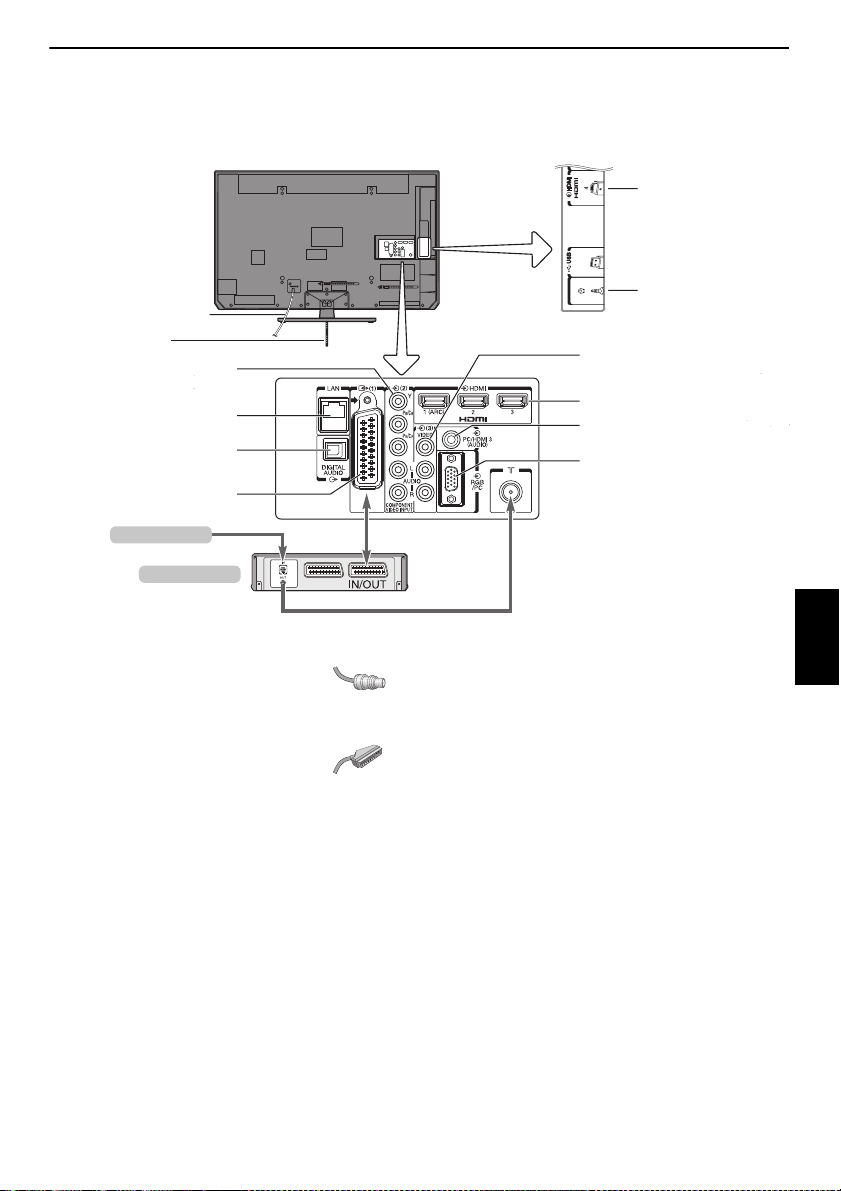
TILSLUTNING AF TV’ET
LAN-port
DIGITAL LYDUDGANG
(OPTISK)
SCART (EXT 1)
PC/HDMI 3-LYDINDGANG
(delt)
HDMI 4-INDGANG
HOVEDTELEFONstik
HDMI 1/2/3-INDGANGE
KOMPONENTVIDEOINDGANG
(EXT 2)
RGB/PC-INDGANG
VIDEOINDGANG (EXT 3)
Medieoptager
Antennekabel
Strømkabel
FASTGØRELSESREM
ILLUSTRATIONEN VISER 42RL833.
Tilslutning af eksternt udstyr
Sluk for alle netstikkontakter, før eksternt udstyr tilsluttes. Tag stikket ud af stikkontakten, hvis der ikke er nogen afbryder.
Dansk
Antennekabler: . . . . . . . . . . . . . . . . . . . . . . . . . . . . . . . . . . . . . . . . .
Tilslut antennen til stikket på bagsiden af tv’et.
Hvis du bruger en dekoder og/eller en medieoptager, er det vigtigt, at
antennekablet tilsluttes til tv’et gennem dekoderen og /eller medieoptageren.
SCART-kabler: . . . . . . . . . . . . . . . . . . . . . . . . . . . . . . . . . . . . . . . . . . .
Tilslut medieoptagerens IN/OUT-stik til tv’et.
Tilslut dekoderens TV-stik til tv’et.
Inden du kører Automatisk indstilling, skal du sætte din dekoder og
medieoptager på Standby.
Phonostikkene modtager sammen med stikket til COMPONENT VIDEO INPUT L- og
R-lydsignaler.
Udgangsstikket til digital lyd muliggør tilslutninge n af et passende
surroundsoundsystem.
BEMÆRK: Denne udgang er altid aktiv.
HDMI® (High-Definition Multimedia Interface) kan bruges sammen med en dvd,
dekoder og elektrisk udstyr med udgang til digital lyd og video.
Vedrørende anbefalede video- eller pc-signalformater via HDMI-terminaler, se
side 74.
BEMÆRK: Selvom dette tv er klar til at blive tilsluttet til HDMI-udstyr, er det muligt
at noget udstyr ikke virker korrekt.
LAN-porten bruges til at slutte tv’et til dit hjemmenetværk.
Tv’et kan afspille digitalt indhold, der er ge mt på et DLNA CERTIFIED™ produkt med
serverfunktion.
En lang række af eksternt udstyr kan tilsluttes tv’ets bagside. Derfor
henvises der til de relevante brugervejledninger for alt ekstraudstyr.
Hvis tv’et automatisk slår over til at overvåge eksternt udstyr, vender du tilbage til
normalt tv ved at trykke på den ønskede programknap. For at vælge eksternt udstyr
igen skal du trykke på
HDMI 2, HDMI 3, HDMI 4, PC eller ATV.
Når den eksterne indgangstilstand vælges, mens du ser tilstanden DTV, udsender
SCART-stikket ikke video-/lydsignaler.
o for at vælge mellem DTV, EXT 1, EXT 2, EXT 3, HDMI 1,
7
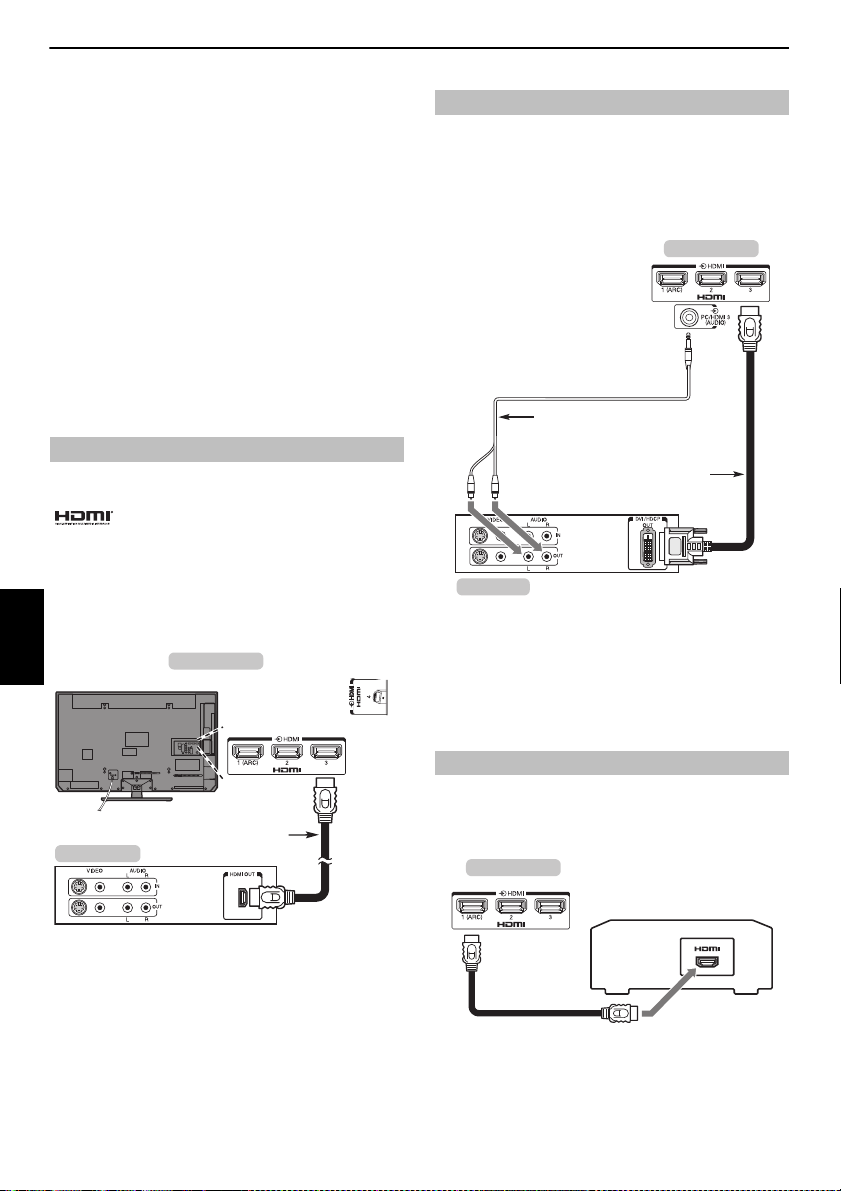
TILSLUTNING AF TV’ET
HDMI-kabel
HDMI-enhed
Tv’ets bagside
Lydkabel for HDMI til tv-tilslutning
(medfølger ikke)
HDMI-til-DVIadapterkabel
DVI-enhed
Tv’ets bagside
AV-forstærker, der understøtter
ARC
HDMI-kabel
Tv’ets bagside
Tilslutning af HDMI®- eller DVI-enhed til HDMI-indgang
HDMI-indgangen på tv’et gør det muligt at modtage digitallyd og
ukomprimeret digitalvideo fra en HDMI-kilde eller ukomprimeret
digitalvideo fra en DVI-kilde (Digital Visual Interface).
Indgangen understøtter digitalt HDCP-materiale (High-Bandwidth Digital-Content
Protection) fra EIA/CEA-861-D–kompatibelt
set-top-bokse eller dvd-afspillere med HDMI- eller DVI-udgang). Se side 74 for at få
oplysninger om understøttede videoformater.
BEMÆRK:
• Ældre HDMI-udstyr fungerer muligvis ikke korrekt med de nye ste HDMI-tv på
grund af nye standarder. Træk først stikket ud af HDMI-kablet, og prøv derefter at
indstille INSTAPORT™ og Aktiver indholdstype til “Sluk”. En ældre HDMIkilde skal fungere korrekt med tv’et. Se side 63.
• Understottet lydformat: Liniær PCM, Dolby Digital (AC-3), samplingshastighed
32/44,1/48kHz.
Sådan tilsluttes en HDMI-enhed
Slut et HDMI-kabel (stiktype A) til HDMI-stikket.
Det anbefales at bruge et HDMI-kabel, der er mærket med HDMI- logoet
( ), for at opnå korrekt drift.
• Hvis HDMI-forbindelsen understøtter 1080p, og/eller hvis tv’et har en
opdateringshastighed på over 50 Hz, skal du bruge et Kategori 2-kabel.
Almindeligt HDMI/DVI-kabel fungerer muligvis ikke korrekt m ed denne model.
• HDMI-kabler overfører både video og lyd. Det er i kke nødvendigt at tilslutte
separate analoge lydkabler (se illustrationen).
• Se “HDMI 3-lyd” på side 62.
Dansk
[1]
forbrugerelektronikenheder (f.eks.
Sådan tilsluttes en DVI-enhed
Slut et HDMI-til-DVI-adapterkabel (HD MI-stiktype A) til HDMI 3-stikket, og slut
lydkabler til PC/HDMI 3 (AUDIO)-st ikket (se illustrationen).
• Det anbefales at bruge et HDMI-til-DVI-adapterkabel på 2 meter.
• Et HDMI-til-DVI-adapterkabel kan kun overføre video. D et er derfor nødvendigt at
tilslutte separate analoge lydkabler.
• Se “HDMI 3-lyd” på side 62.
BEMÆRK:
Følg punkterne nedenfor for at sikre, at HDM I- eller DVI-enheden er nulstillet
korrekt:
• Når det elektroniske udstyr tændes, skal du starte med at tænde tv’et og derefter
HDMI- eller DVI-enheden.
• Når det elektroniske udstyr slukkes, skal du starte med at slukke HDMI- eller DVIenheden og derefter tv’et.
Hvis du vil se video på en HDMI-en hed, skal du trykke på knappen
tilstanden HDMI 1, HDMI 2, HDMI 3 eller HDMI 4.
o for at vælge
HDMI’er ARC-funktion (Audio Return Channel)
Denne funktion aktiverer tv’ets lydsignal, så det sendes til AV-forstærkeren via
HDMI-kablet. Det vil ikke være nødvendigt at ti lslutte et kabel fra tv’ets lydudgang
til AV-forstærkerens lydindgang f or at reproducere den lyd, der modtages af tv’ets
tuner via AV-forstærkeren.
8
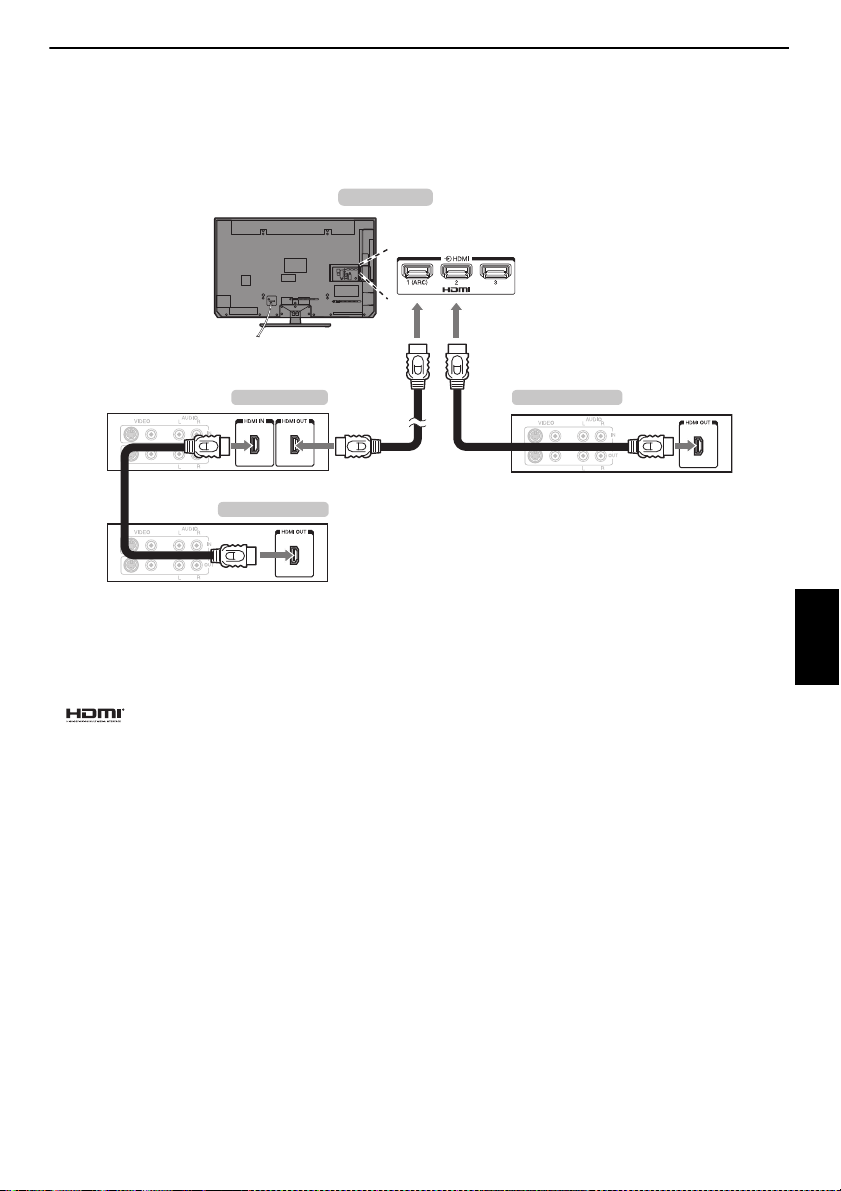
TILSLUTNING AF TV’ET
AV-forstærker Afspilningsenhed
Afspilningsenhed
Tv’ets bagside
REGZA-LINK-forbindelse
Du kan betjene de mest almindelige funktioner på tilsluttede audio-/videoenheder med tv’ets fjernbetjening, hvis du tilslutter en REGZA-LINKkompatibel AV-forstærker eller afspilningsenhed. Se side 64–65 for at få en forklaring af opsætning og betjening.
Du skal bruge tre HDMI-kabler til ovenstående opsætn ing.
BEMÆRK:
• Hvis der er tilsluttet flere enheder, fungerer REGZA-LINK-funktionen muli gvis
ikke korrekt.
• Det anbefales at bruge HDMI-kabler, der er mærket med HDMI-logoet
( ), for at opnå korrekt drift.
• De nne fun ktio n er til gæn geli g, n år é n pc og é n AV- for stæ rke r er t ils lut tet sepa rat .
Det fungerer dog muligvis ikke korrekt, hvis pc’en er tilsluttet via AVforstærkeren.
Før betjening af enhederne:
• Når ovenstående tilslutning er udført, skal du indstille menuen REGZA-LINKopsætning som ønsket (se side 64).
• De tilsluttede enheder, skal også indstilles. Se brugervejledningen for h ver enhed
for at få flere oplysninger.
• REGZA-LINK-funktionen bruger CEC-teknologi som reguleres af HDMIstandarden.
• Denne funktion er begrænset til modeller med Toshiba’s REGZA-LINK. Toshiba er
dog ikke ansvarlig for funktionen af disse. Se de enkelte brugervejledninger for
oplysninger om kompatibilitet.
9
Dansk
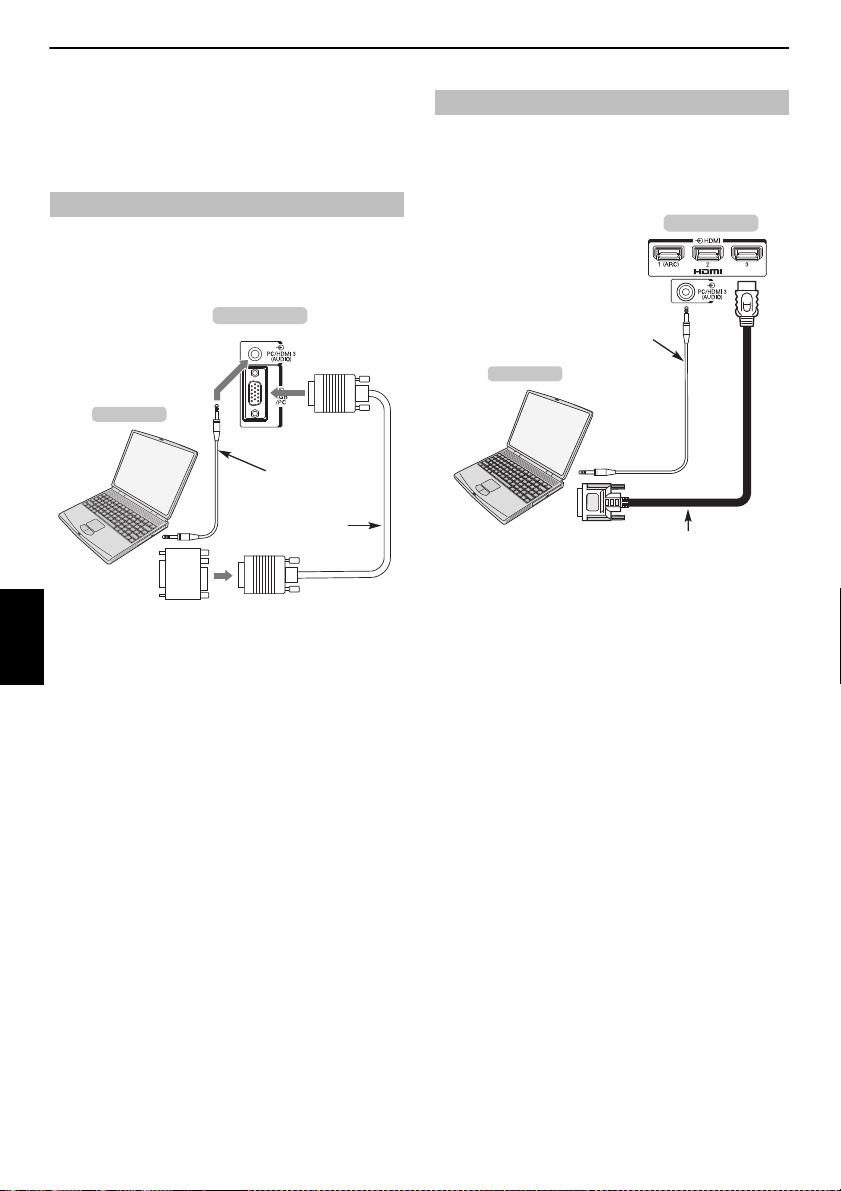
TILSLUTNING AF TV’ET
Lydkabel til pctilslutning
(medfølger ikke)
Konverteringsadapter,
hvis nødvendig
(medfølger ikke)
Computer
RGB PC-kabel
(medfølger ikke)
Mini D-sub-stik
med 15 ben
Tv’ets bagside
Tilslutning af en computer
Med en RGB/PC- eller en HDMI-forbindel se kan du få vist
computerens skærm på tv’et og høre lyden via tv’ets højttalere.
Sådan sluttes en pc til RGB/PC-stikket
Når du slutter en pc til RGB/PC -stikket på tv’et, skal du bruge et analogt RGB computerkabel (15 ben) og et pc-lydkabel til PC/HDMI 3 (AUDIO)-stikket. Vælg PC i
indstillingerne for PC/HDMI 3-lyd i menuen AV tilslutning, der findes i menuen
OPSÆTNING.
Dansk
Hvis du vil bruge en pc, skal du indstille pc’ens udgangsopløsning, før den sluttes til
tv’et. Se side 73 for at få oplysninger om understøttede pc-signaler.
Brug funktionen PC-indstillinger for at få vi st det optimale billede (se side 60).
BEMÆRK:
• Stikket til pc-lydindgang på tv’et deles med stikket til den analoge HDMI 3lydindgang (se side 62).
• Nogle pc-modeller kan ikke sluttes til dette tv.
• Computere med et kompati belt mini D-sub-stik med 15 ben kræver ikke en
adapter.
• Afhængigt af dvd’ens titel og specifikationerne for den pc, som du afspiller dvdvideo fra, bliver nogle scener muli gvis sprunget over, eller du kan muligvis ikke
bruge pausefunktionen under scener, der kan vises fra flere vinkler.
• Der vises muligvis en bjælke i kanten af skærmen, eller dele af billedet kan ikke
vises. Dette skyldes tv’ets skalering af billedet og er ikke en fejl.
• Når der vælges pc-tilstand, blive r nogle af tv’ets funktioner utilgængelige, f.eks.
Farve system i menuen OPSÆTNING.
• Nogle pc-modeller kan udsende specielle signaler, som tv’et muligvis ikke kan
registrere (se side 73).
Sådan sluttes en pc til HDMI-stikket
Når du slutter en pc til HDMI-stikket på tv’et, skal du bruge et HDMI-til-DVIadapterkabel og et analogt lydkabel.
Hvis du tilslutter en pc med et HDMI-stik, skal du bruge et HDMI-kabel (type A-stik).
Et separat analogt kabel er ikke nødv endigt.
Tv’ets bagside
Lydkabel til pctilslutning (medfølger ikke)
Computer
HDMI-til-DVIadapterkabel
Se side 74 for at få oplysninger om understøttede pc- og videosignaler.
BEMÆRK:
• Billedets kanter er muligvis skjult.
• Hvis du tilslutter en bestemt pc-mode l med et unikt pc-signal, registreres pcsignalet muligvis ikke korrekt.
10
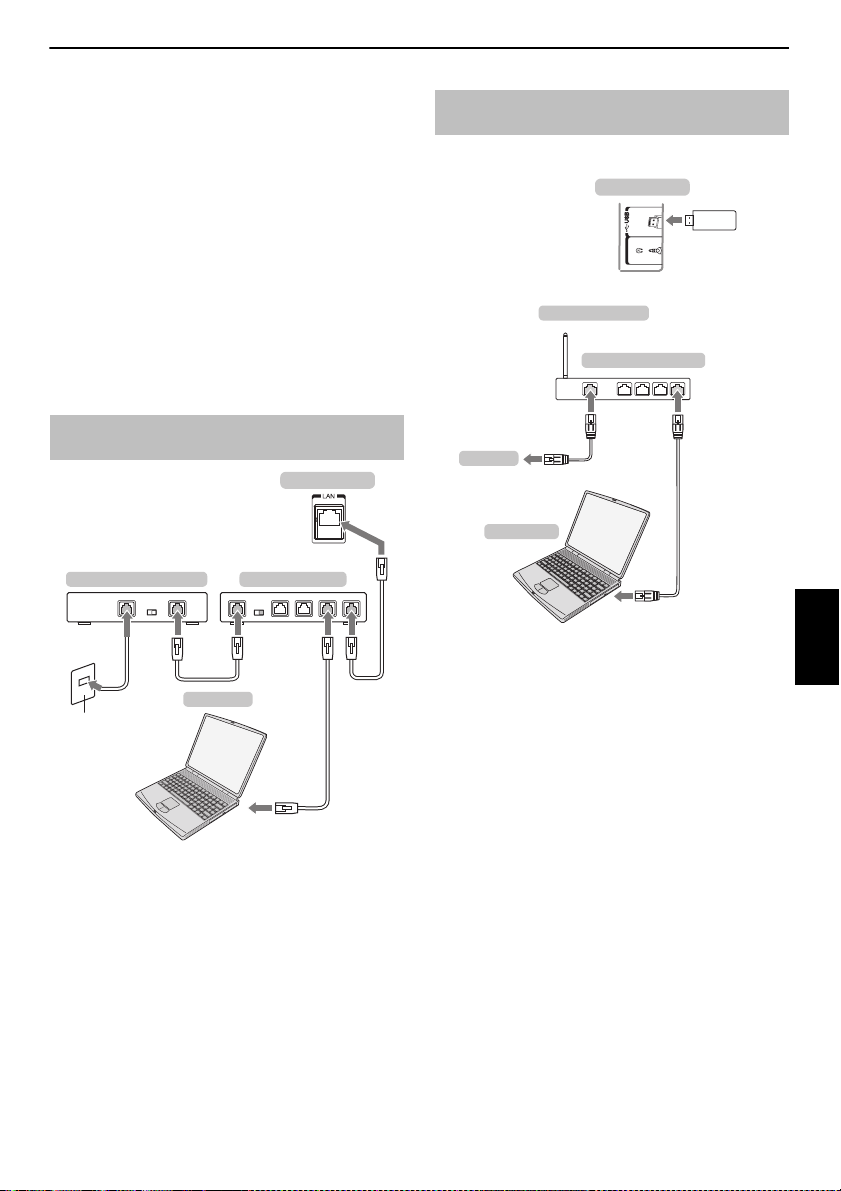
TILSLUTNING AF TV’ET
Modem (hvis tilgængelig)
Server-pc
Router med hub
Kabel eller
telefonstik
[1] [2]
[2]
[3][2]
Tv’ets bagside
[1] Koaksial- eller telefonkabel (afhængigt af din modemtype)
[2] Standard LAN-kabel
[3] Du må IKKE slutte et telefonstik direkte til tv’ets LAN-port.
Tilslutning af et hjemmenetværk
LAN-porten gør det muligt at slutte dit Toshiba-tv til dit
hjemmenetværk. Du kan bruge dette revolutionerende
hjemmeunderholdningsnetværkssystem til at få adga ng til billed-,
video- og lydfiler, der er gemt på en DLNA CERTIFIED™-server og
afspille/vise dem på dit tv.
BEMÆRK:
• Hvis du tilslutter et delt netværk u den for dit hjem, er det tilrådeligt at anvende
en router: Brug altid DLNA CERTIFIED™-produkter i private netværksmiljøer.
• Hvis du bruger en hub eller en switch til at sluttet tv’et til dit hjemmenetværk, kan
du muligvis ikke bruge den automatiske opsætning og skal indtaste
netværksadressen manuelt. Se side 34.
• Hvis du bruger en router med indbygget DHCP-funktion, skal du bruge den
automatiske opsætning. Den manuelle opsætning fungerer muligvis ikke.
• Hvis du tilslutter tv’et og pc’en direkte, skal du bruge et krydset LAN-kabel.
Sådan tilsluttes tv’et til et hjemmenetværk -
Kabelforbundet
Tilslutning af tv’et til et hjemmenetværk med en
internetforbindelse- Trådløs
Der henvises til afsnit “Trådløs opsæt ning” på side 32.
Tv’ets bagside
TOSHIBA Dual
Band
WLAN-adapter
(medfølger ikke)
Adgangspunkt
Trådløs LAN-router
Modem
Computer
Dansk
11
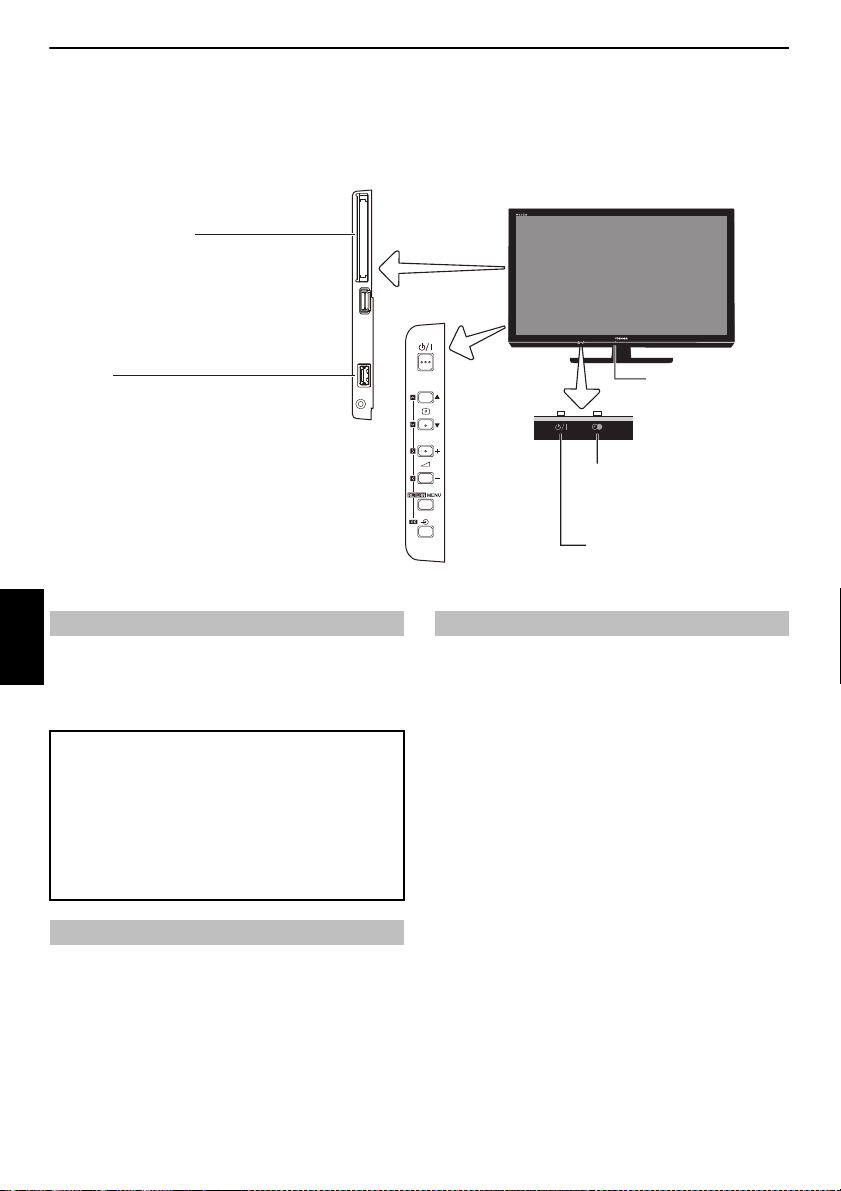
TILSLUTNING AF TV’ET
FÆLLES GRÆNSEFLADE
Den fælles grænseade er til et Conditional
Access Module (CAM).
Kontakt en serviceudbyder.
Softwareopdateringen af CI Plus CAM kan udføres
automatisk. På dette tidspunkt bliver din
programmering af optagelse/påmindelse
annulleret.
Sensor for
omgivende lys
RØD LED – Standby
GRØN LED – Strøm til
ORANGE LED - Programtimer
indstillet (kun digital)
RØD LED - Programtimer
aktiv (kun digital)
USB-port
Medieafspiller/trådløs LAN-adapter klar til et
hjemmenetværk
Kontrolpanel
ILLUSTRATIONEN VISER 42RL833.
Kontrolfunktioner og indgangstilslutninger
Der kan tilsluttes en lang række eksternt udstyr til indgangsstikket på siden af tv’et.
Mens alle tv’ets nødvendige tilpasninger og kontrol funktioner udføres ved at bruge fjernbetjeningen, kan knapperne på tv’et også bruges til nogle
funktioner.
Tænd
Dansk
Hvis RØD LED ikke er tændt, skal du kontrollere, at stikket er sat i stikkontakten og
1 på fjernbetjeningen. Det kan tage nogle få øjeblikke. Og GRØN LED
trykke på
tændes.
1 på fjernbetjeningen for at sætte tv’e t på standby. Tryk igen på 1 for at
Tryk på
se tv. Det kan tage et par sekunder, inden billedet vises.
Energibesparende indstillinger:
Vi anbefaler, at du bruger tv’et med standardindstillingerne.
Standardindstillingerne er energibesparende.
Tages stikket ud, reduceres strømforbruget for alle tv til nul. Dette anbefales, når
du ikke skal bruge tv’et i længere tid, f.eks. når du er på ferie.
At reducere skærmens lysstyrke reducerer også strømforbruget.
Energieffektiviteten reducerer strømforbruget, og du sparer dermed penge på
elregningen.
BEMÆRK: At sætte tv’et i standby reducerer strømforbruget, men tv’et bruger
stadig strøm.
Tryk på MENU på fjernbetjeningen for at få vist menuen.
Menuen vises som en liste med fem emner. Da hvert symbol er valgt ved at trykke på
C eller c på fjernbetjeningen, vises de respektive indstillinger nederst.
BEMÆRK: Menuen i tilstanden DTV (digitalt tv) er identisk med menuen i
tilstanden ATV (analogt tv), men hvis nogle af elementerne ikke er tilgængelige i en
af tilstandene, er det pågældende element nedtonet.
Hvis du vil bruge en indstilling, skal du trykke på
at gå op eller ned og derefter trykke p å
indstilling. Følg vejledningen på skærmen. Hver menus funk tioner beskrives i
detaljer i vejledningen.
Brug af fjernbetjeningen
B eller b på fjernbetjeningen for
C eller c for at vælge den ønskede
Brug af knapperne og tilslutningerne
2 + for at tilpasse lydstyrken.
Tryk på -
b p B for at skifte programplads.
Tryk på
Tryk på MENU og
Tryk på MENU for at afslutte.
Medieafspilningsfunktionen giver adgang til billedfiler, film- og musikfiler gemt på
en USB-enhed, der er tilsluttet via en USB-port eller p å en netværksenhed.
BEMÆRK: USB-porten har begrænset funktion, og Toshiba fraskriver sig ethvert
ansvar for beskadigelse af andet tilsluttet udstyr.
USB-porten skal bruges, når “TOSHIBA Dual Band WLAN Adaptor WL M-10U2”
anvendes for at få adgang til et tr ådløst netværk.
Du skal bruge TOSHIBA Wireless LAN enheden for at sikre at, funktionen fungerer
korrekt. Denne funktion er kun tilgængelig, når “TOSHIBA Dual Band WLAN
Adaptor” anvendes.
For at vælge den eksterne indgang skal du trykke på
indgangskilde er valgt.
Se altid brugervejledningen til det udstyr, der skal tilsluttes, for at få de fulde detaljer.
BEMÆRK: Interaktive videospil, der involverer afskydni ng af en “pistol” mod et mål
på skærmen, fungerer muligvis ikke med dette tv.
12
Bb c C for at kontrollere lyd- og billedindstillingerne.
o
, indtil den ønskede
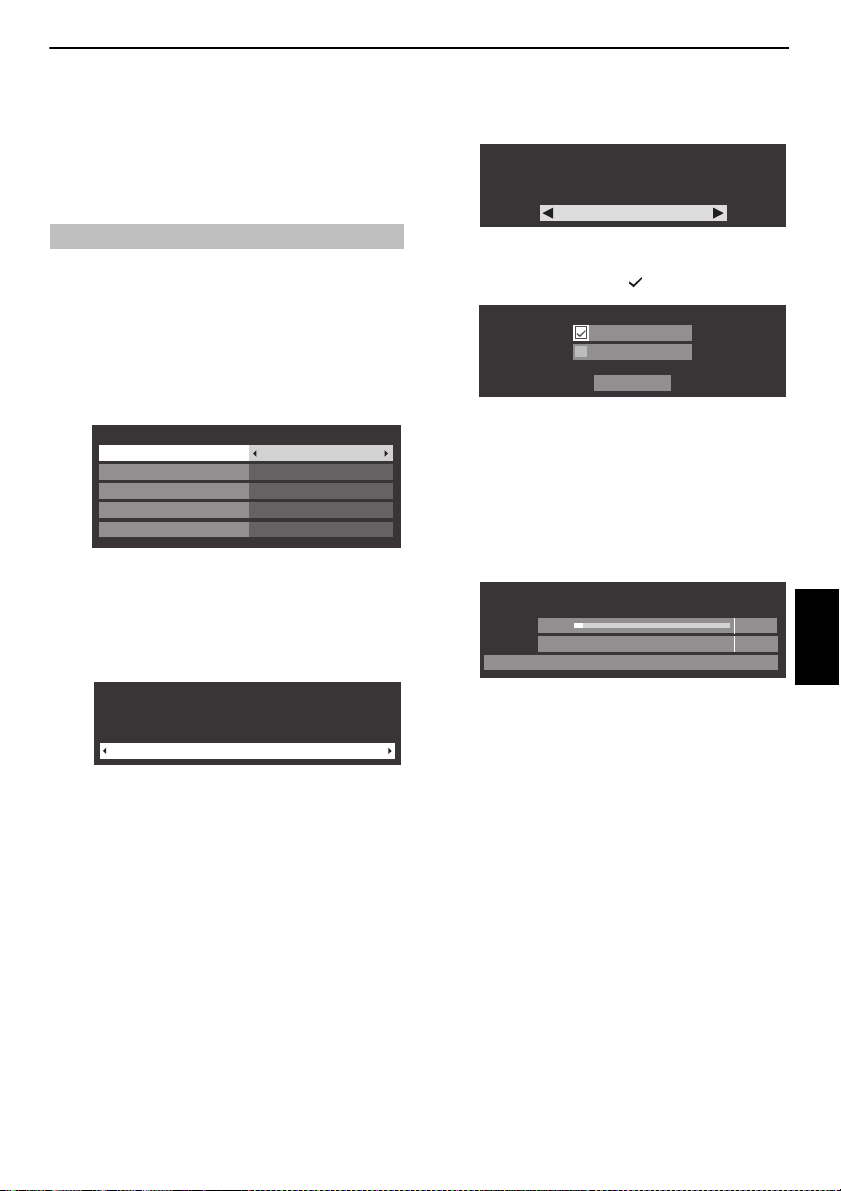
OPSÆTNING AF TV’ET
Hurtig opsætning
Land
Danmark
Primært undertekstsprog
Dansk
Dansk
Dansk
Dansk
Sekundært undertekstsprog
Primært lydsprog
Sekundært lydsprog
AutoView
Nej
Autoview-tilstand justerer automatisk billedindstillinger,
så de modsvarer de omgivende lysforhold.Vil du aktivere
Autoview-tilstand?
Automatisk indstilling
Fremgang Fund.
ATV-scan Venter...
Kanal: C7
DTV-scan 3% 2
Opsætningsprogram
Inden du tænder for tv’et, skal du sætte din dekoder og
medieoptager på Standby.
Du skal bruge knapperne på fjernbetjeningen til opsætning af tv’et,
som beskrevet på side 6.
Hurtig opsætning
a Tryk på knappen 1. Skærmen Menu Language (Menusprog) vises.
Denne skærm vises den første gang, tv’et tændes, og hver gang Nulstil
TV vælges.
b Tryk på B, b, C eller c for at vælge et menusprog, og tryk derefter på
OK.
c Marker
d Tryk på OK, og skærmen Beliggenhed vises.
e Tryk på C eller c for at vælge mellem Hjem eller Forretning. Vælg
f Tryk på OK. Hvis du valgte Forretning i trin 5, vises et
Land
og C eller c for at vælge. Tv’et er nu indstillet ti l at finde
stationerne i dit land.
BEMÆRK:
•De menuer, der vises nedenfor, varierer lidt afhængigt af det land, som
du har valgt.
• Hvis der ikke er noget land, du ønsk er at vælge i listen, skal du vælge
Andet.
Beliggenhed
Vælg [Forretning] når TV'et anvendes i en forretnings
showroom. Tilstanden [Hjem] anbefales til almindelig brug.
Hjem
Hjem ved normalt hjemmebrug.
bekræftelsesvindue for Forretning -til stand. Hvis du vælger Ja i
vinduet, vil tv’et fortsætte til Auto-demo-opsætningsskærmbilledet.
g Tryk på OK for at få vist skærmen AutoView, og tryk derefte r på C eller
c for at vælge Ja eller Nej.
h Tryk på OK. Hvis du får vist skærmen Antenne/Kabel, skal du trykke på
B eller b for at vælge Antenne eller Kabel og derefter trykke på OK
for at markere afkrydsningsfeltet ( ).
Antenne/Kabel
Antenne
Kabel
NÆSTE
i Vælg NÆSTE og tryk på OK. Startskærmen Automatisk indstilling
vises med muligheden for at vælge mellem DTV og ATV, DTV eller ATV.
Brug
C eller c for at vælge den ønskede tilstand.
j Tryk på B eller b for at markere Start Scan, og tryk derefter på OK.
Tv’et starter søgningen efter tilgængelige DTV- og/eller ATV-kanaler.
Statusbjælken indikerer fremgangen.
Du skal lade tv’et gennemføre søgningen.
Når søgningen er færdig, vælger tv’et automatisk pla ds ét.
Skærmen Automatisk indstilling viser det samlede antal tjenester, der
er fundet.
BEMÆRK: Hvis der er flere kanaler med det samme kanalnummer, vises
der et bekræftelsesvindue.
C eller c for at vælge den du foretrækker.
Tryk på
k Tryk på C eller c for at se listerne over DTV (digitale kanaler) eller ATV
(analoge kanaler).
Dansk
13
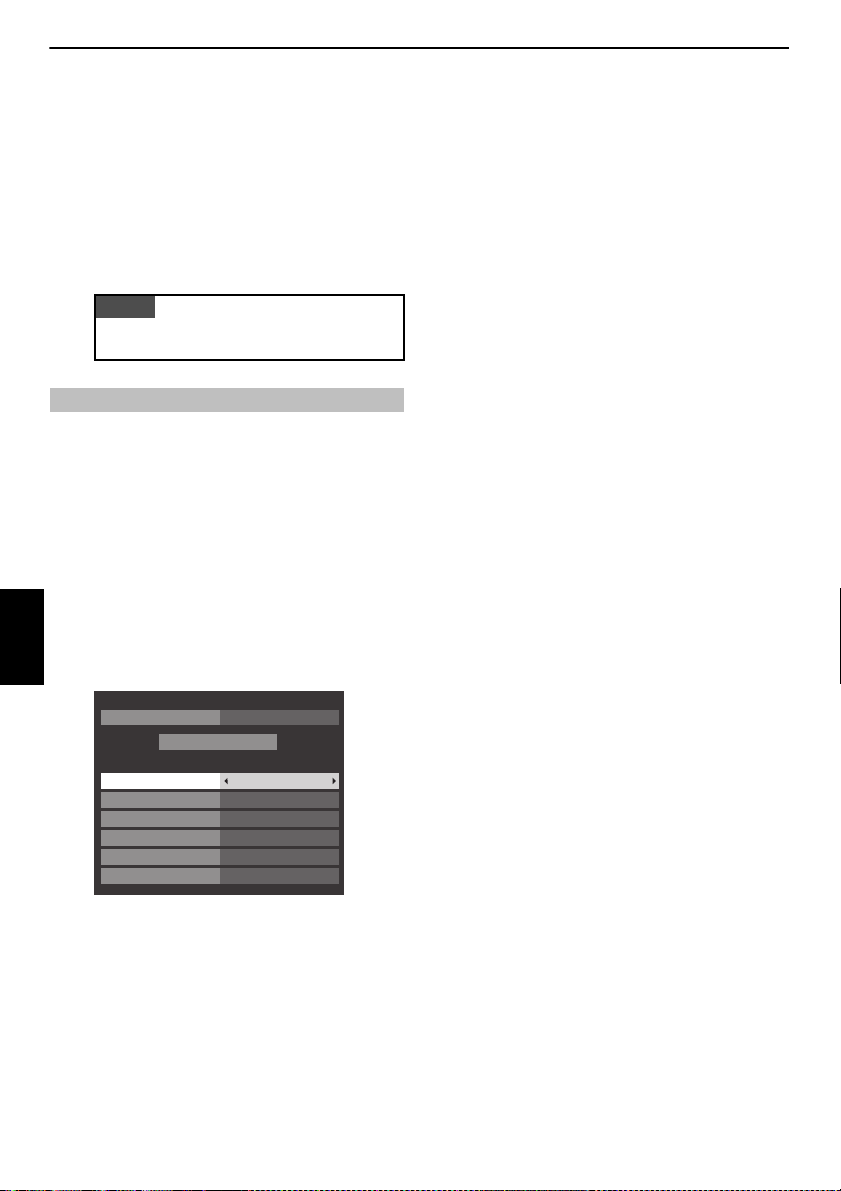
OPSÆTNING AF TV’ET
BEMÆRK
Automatisk indstilling
DTV og ATVTuningstilstand
DTV
HurtigscanningScanningstype
AutomatiskStartfrekvens
AutomatiskSlutfrekvens
AutomatiskModulation
AutomatiskSymbolhastighed
AutomatiskNetværks-ID
Start Scan
l Brug B eller b til at gå gennem listen for at vælge en kanal, og tryk
derefter på OK for at se kanalen.
I tilstanden ATV kan nogle områder modtage samme station på flere
frekvenser. Billedet er måske ikke klart, eller signa let kan være svagt, så
stationsrækkefølgen kan ændres ved at bruge ATV Manuel indstilling.
HUSK: Try k på TV når som helst for at vælge mellem tilstandene AT V og
DTV (DTV TV/DTV Ra dio/DTV Tekst, hvis de er tilgængelige).
BEMÆRK: Tiden indstilles automatisk ved udsendelse, men ka n stilles
frem eller tilbage ved at bruge Lokaltid på skærmen DTV-indstil.
Menuen Hurtig opsætning kan altid åbnes fra menuen
OPSÆTNING.
Antenne/kabel ind (hvis tilgængelig)
Du kan indstille RF-indgangskonfigurationen til kabel fra denne menu.
a Tryk på MENU, og vælg menuen OPSÆTNING.
b Brug b til at fremhæve Antenne/kabelind og brug C eller c til at
vælge Antenne eller Kabel.
BEMÆRK: Når du prøver at ændre indstillingen for Antenne/kabel ind,
vises der en advarsel efterfulgt af PIN-indtastning (hvis der er angivet en
PIN), og du bliver spurgt om du vil udføre Automatisk indstilling.
c Når Antenne/kabel ind er indstillet til Kabel, får du følgende
indstillingsmuligheder på skærmen Automatisk indstilling.
B eller b for at vælge et punkt, og tryk derefter på C eller c
Dansk
Tryk på
for at vælge den ønskede mulighed .
Med undtagelse af punkterne DTV Scanningstype og DTV Modulation har de
følgende punkter 2 driftstilstande. Den første er Automatisk, hvor værdierne for
hvert punkt forudindstilles af systemet. Den anden er tilstanden Indgang, hvor du
kan indtaste en enkelt værdi i sted et for den forudindstillede værdi. Hvis der i
øjeblikket ikke er indstillet kanaler, og du væ lger tilstanden Indgang,vises der en
standardværdi for systemet. Men hvis der er stillet ind på en kanal, når punktet
vælges, vises værdien for den aktue lle kanal.
DTV Scanningstype:
Dette punkt afgør, om der udføres en Hurtigscanning eller en Fuld scanning.
Hurtigscanning er en forenklet version af Fuld scanning og er lavet til at være
hurtigere.
DTV Startfrekvens:
Dette indstiller den frekvens, som scanningen begynder fra.
DTV Slutfrekvens:
Dette indstiller den frekvens, hvor scanningen slutter.
DTV Modulation:
Du kan vælge mellem fem QAM-moduleringsindstillinger.
DTV Symbolhastighed:
Det er scanningens baudhastighed (KS/s).
DTV Netværks-ID:
Det netværks-id, der bruges til scanningen. Dette punkt nedtones, n år DTV
Scanningstype er indstillet til “Fuld scanning”.
14
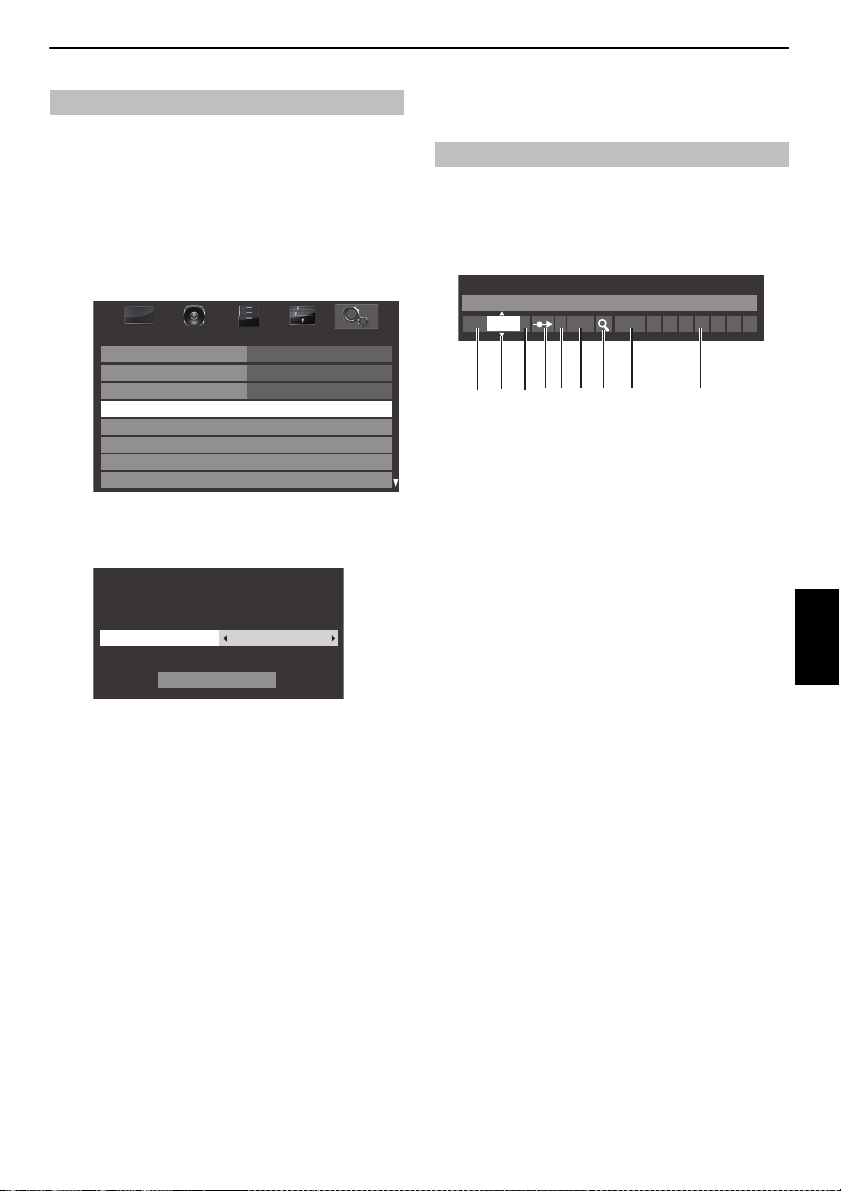
OPSÆTNING AF TV’ET
OPSÆTNING
Menusprog Dansk
Land
Antenne/kabel ind
ATV Manuel Indstilling
DTV Manuel Indstilling
Hurtig opsætning
DTV-indstil.
Automatisk indstilling
Danmark
Antenne
Automatisk indstilling
DTV og ATVTuningstilstand
Start Scan
Tidligere indstillinger vil gå tabt!
Tryk på EXIT for at annullere.
ATV Manuel Indstilling
System
1 A C 2 0 V C R
I
123 4 65 7 8 9
Automatisk indstilling
BEMÆRK: Når der udsendes nye tjenester, er det nødvendi gt at indstillet tv’et igen
for at kunne se dem.
Automatisk indstilling udfører hele indstillingen af tv’et igen og kan bruges til at
opdatere kanallisten. Det anbefales at køre Automatisk indstilling med jævne
mellemrum for at sikre, at alle nye tjenester tilføjes. Du mister alle aktuelle
kanaler og indstillinger, f.eks. låste kanaler.
a Tryk på MENU, og brug C eller c til at vælge menuen OPSÆTNING.
Brug
b til at markere Automatisk indstilling. Tryk på OK.
b Der vises en advarsel om, at tidligere programmer og indstillinger vil
blive slettet.
Brug
C eller c til at vælge DTV og ATV, DTV eller ATV, hvis tilgængelig.
Tryk derefter på Start Scan og OK for at fortsætte med Automatisk
indstilling.
BEMÆRK: Hvis du har valgt “Andet” i feltet Land i menuen
OPSÆTNING og vælger en anden indstillingstilstand end “DTV” , skal du
vælge det optimale system til ATV- udsendelse (B/G, I, D/K eller L).
Tv’et starter søgningen efter alle tilgængelige DTV- og/eller ATVtjenester.
Du skal lade tv’et gennemføre søgningen.
Når søgningen er gennemført, viser skærmen Automatisk indstilling
de fundne tjenester.
ATV Manuel Indstilling
Søgning
Tv’et kan indstilles manuelt med ATV Manuel Indstilling. Du kan f.eks. bruge denne
funktion, hvis tv’et ikke kan sluttes til en medieoptager/dekoder med et SCART-kabe l,
Brug
ATV Manuel Indstilling. Brug derefter
1 Position
2 System
3 Farve system
4 Skip
5 Signaltype
6 Kanal
7 Søg
8 Manuel finindstilling
9 Station
Sådan tildeles en placering på tv’et for en dekoder og medieoptager: Tænd for
dekoderen, sæt en forudoptaget film i medieoptageren, tryk på PLAY, og indstil
derefter manuelt.
eller når du vil indstille en station på et andet system.
C og c til at bevæge dig hen over skærmen og vælge en af indstillingerne i
Det tal på fjernbetjeningen, du skal trykke på for at stille in d på kanalen.
Afhænger af det pågældende område.
Er indstillet til Automatisk fra fa brikken og må kun ændres, hvis der opstår
problemer, f.eks. NTSC-indgang fra en ekstern kilde.
Indstil Skip til Tænd (
Kanalens klassifikation.
Nummeret på den kanal som en station udsendes på.
Søg op og ned efter en kanal.
Bruges kun, hvis der opleves interferens/signalet er svagt. Se side 68.
Stationens id. Brug knappen
tegn.
B eller b til at justere indstillingerne.
8) eller Sluk (() for den valgte kanal. Se side 17.
B eller b og C eller c til at indtaste op til syv
Dansk
c Brug b eller B til at gå gennem listen for at vælge en kanal, og tryk
derefter på OK for at se kanalen.
15
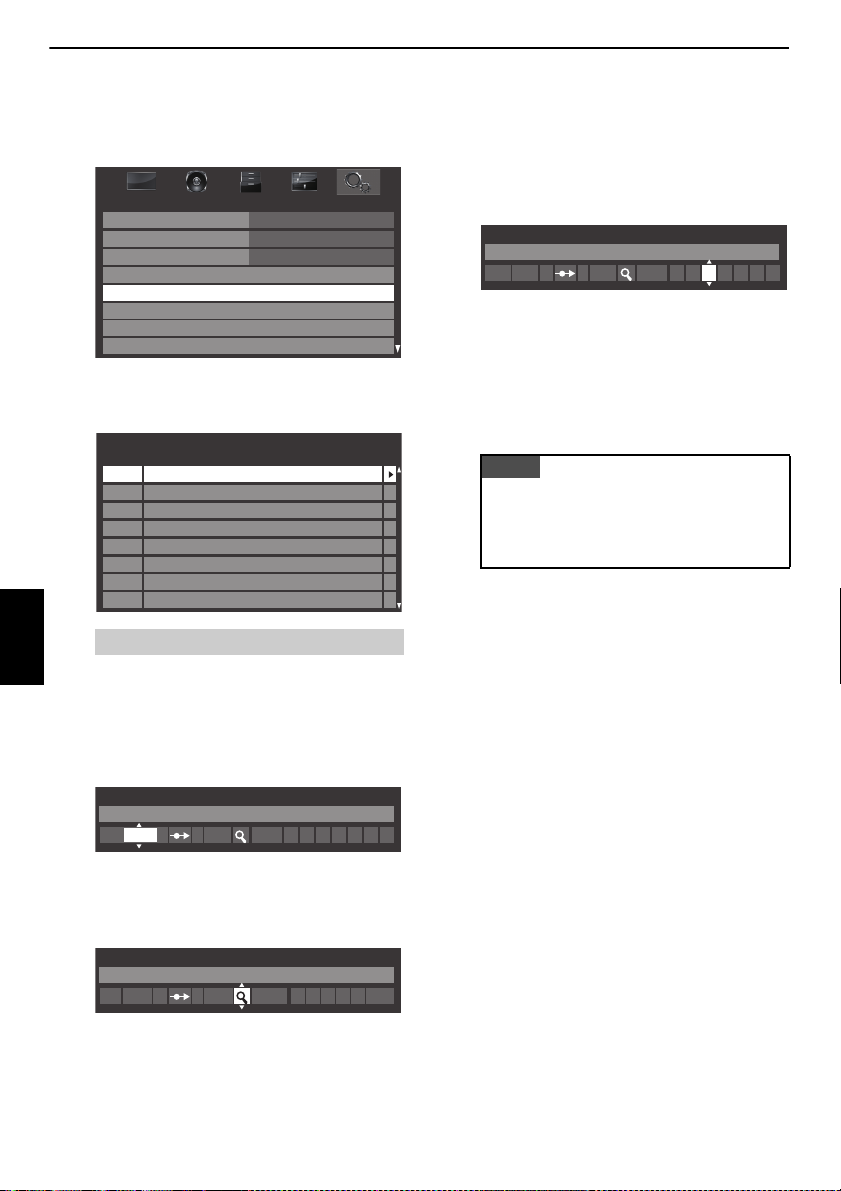
OPSÆTNING AF TV’ET
OPSÆTNING
Menusprog Dansk
Land
Antenne/kabel ind
ATV Manuel Indstilling
DTV Manuel Indstilling
Hurtig opsætning
DTV-indstil.
Automatisk indstilling
Danmark
Antenne
Pos. Kanal Station
ATV Manuel Indstilling
1
2
3
4
6
7
8
C2
C7
S10
S40
C22
5
C25
C28
C30
ATV Manuel Indstilling
System
1 A C 2 0
I
ATV Manuel Indstilling
Søg
1 C 2 0 IA
BEMÆRK
ATV Manuel Indstilling
Station
1 A C 2 0 V C R I
a Tryk på MENU, og brug C eller c til at vælge menuen OPSÆTNING.
Tryk på
b for at markere ATV Manuel Indstilling, og tryk på OK for at
vælge.
b Brug B eller b til at markere den ønskede placering. Vi anbefaler, at en
medieoptager placeres på Pos. 0.
Dansk
Der vises muligvis andre Kanalnumre.
g Hvert signal vises på tv’et. Hvis det ikke er medieoptageren, skal du
trykke på
B eller b ingen for at genstarte søgningen.
h Når medieoptagerens signal er fundet, skal du trykke på c for at gå
videre til Station. Brug
f.eks. Videomaskine.
B, b, C og c for at indtaste de ønskede tegn,
i Tryk på OK for at gemme.
j Gentag for hver position som du vil indstille, eller tryk på RETURN for at
vende tilbage til listen over kanaler, og vælg det næste nummer, der skal
indstilles.
k Tryk på EXIT, når du er færdig.
Tv’et har direkte kanalindtastning, hvis du kender kanalens nummer.
Vælg skærmen ATV Manuel Indstilling i trin 3. Indtast
positionsnummeret, systemet og derefter C for standardkanaler
(antenne) eller S for kabelkanaler og kanalnummeret. Tryk på OK
for at gemme.
c Tryk på OK for at vælge. Hvis den valgte kanal for medieoptageren er
indstillet til skip, skal Skip f jernes før lagringen.
d Tryk på c for at vælge System, og brug B eller b til at ændre, hvis det
er nødvendigt.
e Tryk derefter på c for at vælge Søg.
f Tryk på B eller b for at starte søgningen. Søgesymbolet blinker.
16
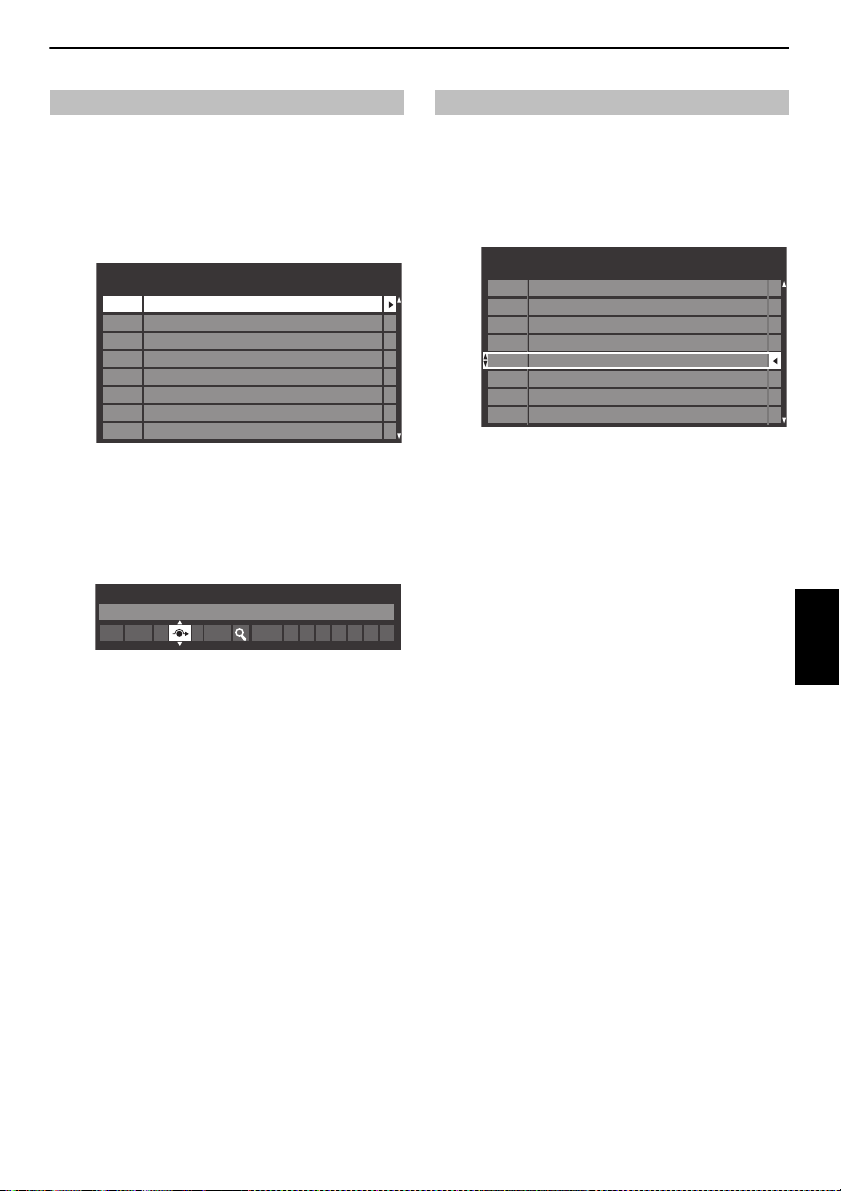
OPSÆTNING AF TV’ET
Pos. Kanal Station
ATV Manuel Indstilling
1
2
3
4
6
7
8
C2
C7
S10
S40 ABC1
ABC1C22
5
C25
C28
C30
ATV Manuel Indstilling
Skip: Tænd
1 A C 2 0 B/G
Pos. Kanal Station
ATV Manuel Indstilling
2
3
4
5
6
7
8
S10
C7
C40
C22
1
C2
C25
C28
C30
ABC1
ABC1
Skip
Det er muligt at forhindre visningen af bestemte kanaler ved at springe bestemte
positioner over.
a Vælg ATV Manuel Indstilling i menuen OPSÆTNING.
b Brug B eller b til at markere den position, der skal springes over, og
tryk på OK for at vælge.
c Tryk på c for at vælge Skip.
d Brug B eller b for at slå Skip til.
Tryk på OK.
8 på skærmen angiver en position, der er sprunget o ver.
e Tryk på RETURN, og gentag fra trin 2, eller tryk på EXIT.
Hver position skal vælges individuelt. Gentag fremgangsmåden for hver
position for at slå Skip fra.
Positioner, der springes over, kan ikke vælges med P
knapperne på tv’et, men kan stadig vælges med talknapperne på
fjernbetjeningen.
U og Pu eller med
Sortering af positioner
Kanaler kan flyttes og gemmes på de positioner, som du ønsker.
a Vælg ATV Manuel Indstilling i menuen OPSÆTNING.
b Når listen over kanaler vises, skal du bruge B eller b til at markere den
kanal, som du vil flytte og trykke på
c.
c Brug B eller b til at bevæge dig gennem listen til den ønskede
position. Når du bevæger dig gennem listen, flytter de andre kanaler sig
for at gøre plads.
d Tryk på C for at gemme flytningen.
Gentag efter behov, og tryk derefter på EXIT.
Dansk
17
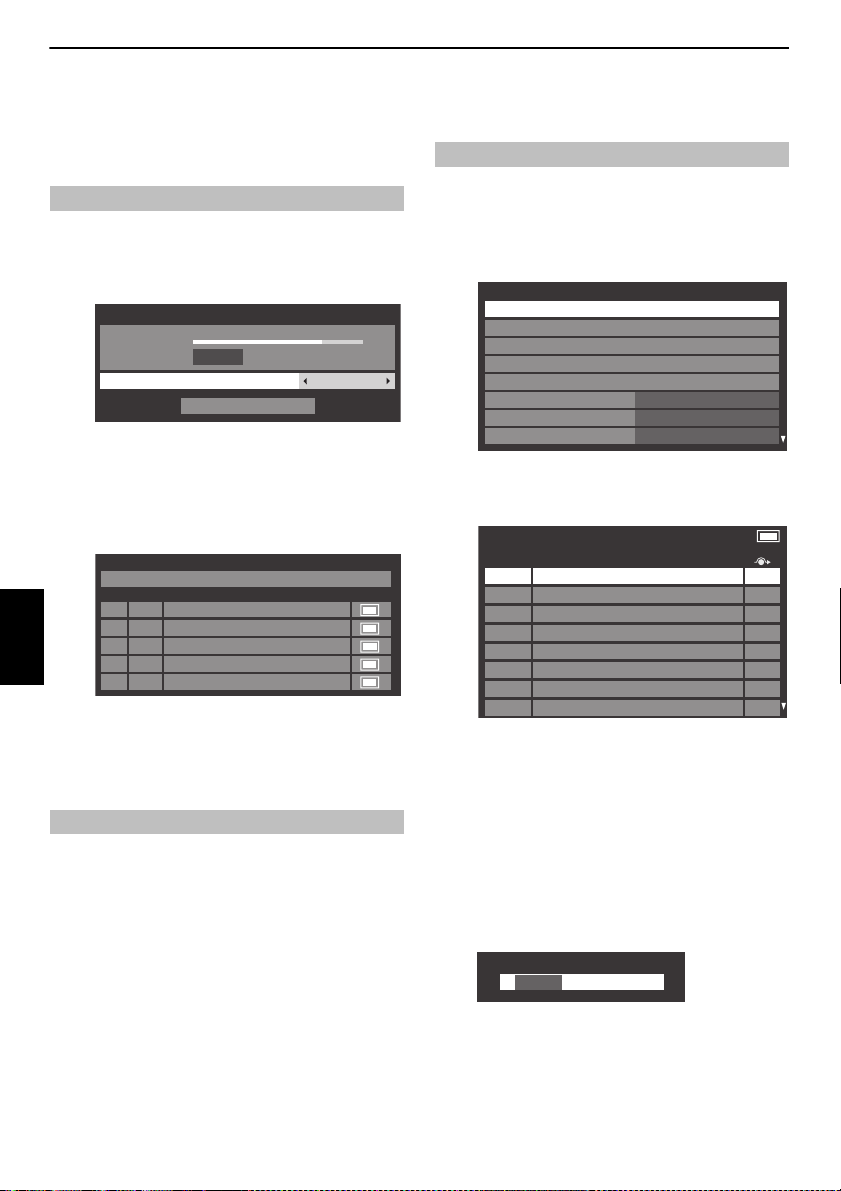
OPSÆTNING AF TV’ET
DTV Manuel Indstilling
SVAG
Signalstyrke
Kvalitet
Kanal
GOD
Start Scan
STÆRKMIDDEL
13
Pos.Ny TypeNavn
ABC ONE
0 Nye kanaler - I alt 6
ABC TWO
ABC THREE
ABC NEWS 24
DTV Manuel Indstilling
2
1
7
40
ABCi
51
DTV-indstil.
Kanaler
PIN-indst.
Undertekst og lyd
BØRNESIKRING
Lokaltid
DVB-tegnsæt
Dynamisk scanning
Kanalopdatering under standby
Standard
Sluk
Tænd
Kanaler
Linje nr. 1/10
TV
1 ABC ONE
2 ABC TWO
Pos. Navn
7 ABC THREE
30 CABC Channel
40 ABC NEWS 24
51 ABCi
822 AA
823 AC
DTV Manuel Indstilling
BEMÆRK: Denne funktion varierer afhængigt af indstillingen a f Antenne/kabelindgang.
Manuel indstilling
Denne funktion er tilgængelig for serviceteknikere eller kan bruges til direkte
kanalindtastning, hvis du kender multiplekskanalen.
a Vælg DTV Manuel Indstilling i menuen OPSÆTNING, og tryk på OK.
b Indtast multiplekstallet med talknapperne, eller brug C eller c til at
justere tallet op eller ned.
c Marker Start Scan, og tryk derefter på OK. Tv’et søger automatisk efter
det pågældende multipleks.
Dansk
DTV-indstil.
Kanaler
Kanalernes rækkefølge kan ændres efter dine præferencer.
a Vælg DTV-indstil. i menuen OPSÆTNING, og tryk på OK.
b Vælg Kanaler, og tryk på OK.
c Af bekvemmelighedsgrunde kan du springe til bestemte steder på listen
med en af to metoder.
Når multiplekset er fundet, tilføjes alle kanaler, der ikke aktuelt findes på
kanallisten, og kanaloplysningerne øverst på skærmen opdateres.
d Gentag efter behov. Tryk på EXIT for at afslutte.
Manuel indstilling af DVB-C
Når Antenne/kabel ind er indstillet til Kabel, er der følgende punkter i DTV
Manuel Indstilling:
Frekvens – indtast en bestemt frekvens, der skal scannes.
Modulation – vælg en af fem QAM-moduleringsindstillinger.
Symbolhastighed – indtast en bestemt baudhastighed (KS/s), der skal bruges til
den manuelle scanning.
18
Spring til linjenummer —Brug talknappen (0-9) fo r at
indsætte det ønskede linjetal for at vælge, og tryk derefter på OK.
Spring til navn —Tryk på CC eller cc for at springe til det
næste stationsnavn med et andet startbogstav.
Det er også muligt at ændre Positionsnummeret for en bestemt kanal.
Omnummerér — Tryk på knappen RØD for at omnummerere til den
markerede kanal. Rediger kanalnummeret med talknapperne, og tryk
på OK. Hvis det positionsnummer, du indtas ter, allerede findes, vises der
et bekræftelsesvindue.
Pos.
----
Navn
ABC ONE
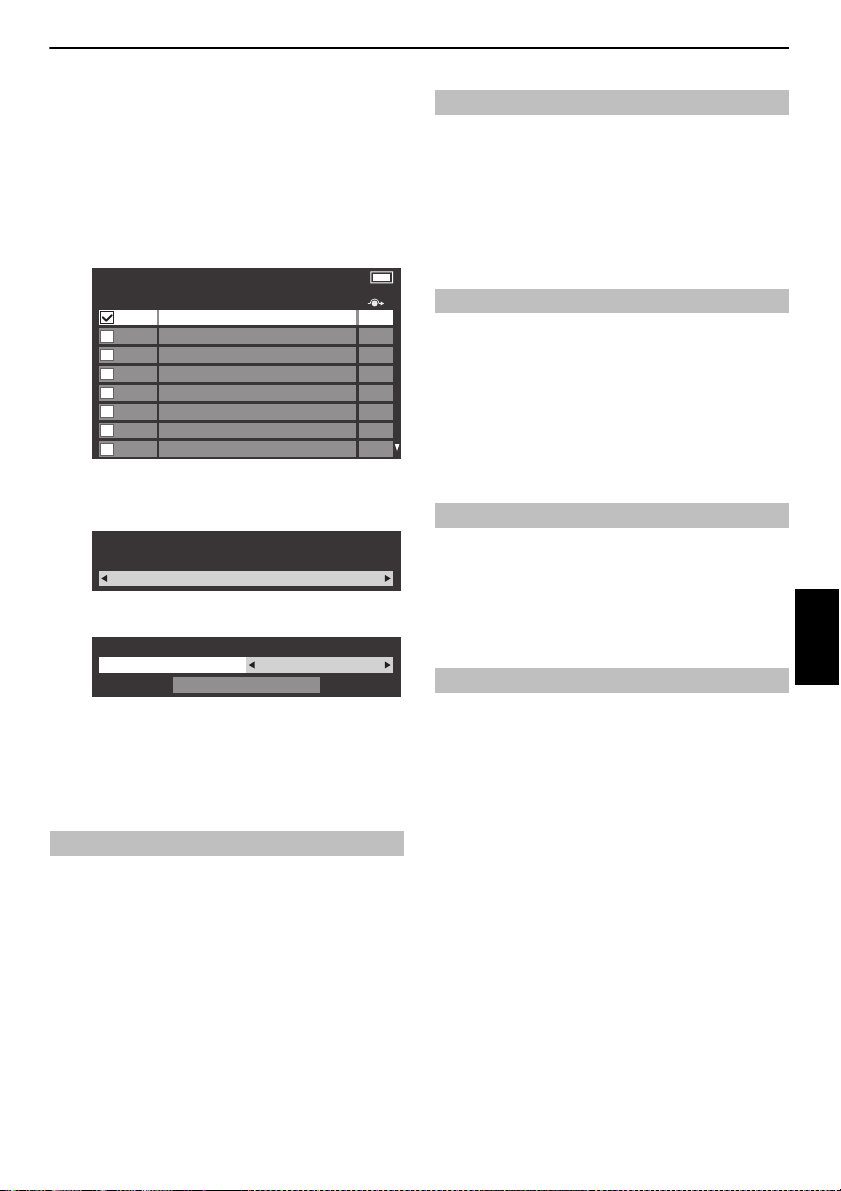
OPSÆTNING AF TV’ET
Kanaler
Linje nr. 1/10
TV
1 ABC ONE
Pos. Navn
822 AA
823 AC
2 ABC TWO
7 ABC THREE
30 CABC Channel
40 ABC NEWS 24
51 ABCi
Sortere
Din eksisterende kanalrækkefølge mistes. Vil du fortsætte?
Ja
Sorteringstype Antal
Sortere
Sortere
Flyt — Tryk på knappen GRØN for at aktivere indstillingen Flyt. Brug
knapperne
B eller b for at vælge den kanal, som du vil flytte, o g tryk
på OK for at markere.
Hvis du vil flytte flere kanaler ad gangen, skal du vælge endnu en kanal
og markere den på samme måde. Gentag efter beh ov.
Når alle de ønskede kanaler er markeret, skal du bruge kn appen
B eller
b for at anbringe fokus på den position, hvortil du vil flytte kanalerne.
Kanalerne indsættes over den markerede kanal. Tryk på knappen GRØN
for at udføre sletningen.
Sortere — Tryk på knappen GUL. Der vises et bekræftelsesvindue.
Tryk på
C eller c for at vælge Ja, og tryk på OK.
Valgvinduet Sorteringstype vises.
DVB-tegnsæt
Denne funktion gør det muligt manuelt at vælge det tegnsæt (Standard = Tabel 0,
Vest = Tabel 5 eller Latinsk alfabet9), d er skal bruges til DVB-C- eller DVB-T-
kanaler.
a Vælg DTV-indstil. i menuen OPSÆTNING, og tryk på OK.
b Tryk på b for at vælge DVB-tegnsæt, og brug C eller c til at vælge
Standard, Vest eller Latinsk alfabet 9.
Dynamisk scanning
Hvis sendeinformationen ændrer sig i dit DVB-T-modtageområde, vises meddelelsen
“Sendeinformationen er blevet ændret. Vil du foretage en ny scanning nu?”
på skærmen. Følg meddelelsen. Hvis du ikke vil have, at tv’et registrerer ændringer og
beder dig om at scanne igen, bør du indstille denne funktion til “Sluk”.
a Vælg DTV-indstil. i menuen OPSÆTNING, og tryk på OK.
b Tryk på b for at vælge Dynamisk scanning, og brug C eller c til at
vælge Tænd.
Beliggenhedsindstilling
Du kan vælge tilstanden Hjem eller Forretning. Hjem anbefales til normalt brug i
hjemmet. Vælg Forretning, når tv’et bruges til fremvisning i en forretning, osv.
a Vælg Beliggenhed i menuen OPSÆTNING.
b Tryk på C eller c for at vælge Hjem eller Forretning.
Dansk
C eller c for at indstille sorteringstypen.
Tryk på
A-Å-sortering Rækkefølge for stationsnavn (A til Å)
Antal Rækkefølge for positionsnr. (numerisk rækkefølge)
Tryk på
b for at markere Sortere, og tryk på OK.
Kanalopdatering under standby
Hvis Kanalopdatering under standby er indstillet til Tænd, når tv’et er i standby,
udføres digital søgning automatisk og eventuelle nye kanaler gemmes.
a Vælg DTV-indstil. i menuen OPSÆTNING, og tryk på OK.
b Tryk på b for at vælge Kanalopdatering under standby, og brug C
eller
c til at vælge Tænd.
Slukning af det analoge signal
Dette er et digitalt tv, der gør det muligt at bruge både digitale og analoge
tjenester. I tv’ets levetid er det dog meget sandsynligt, at de analoge tjenester
slukkes for at give plads til flere nye digitale tjenester.
Denne “slukning” sker i faser, og du vil blive gjort op mærksom på dette i god tid i dit
område. Det anbefales, at tv’et genindstilles for at sikre, at eksisterende og nye
digitale tjenester modtages uden afbrydelser.
19
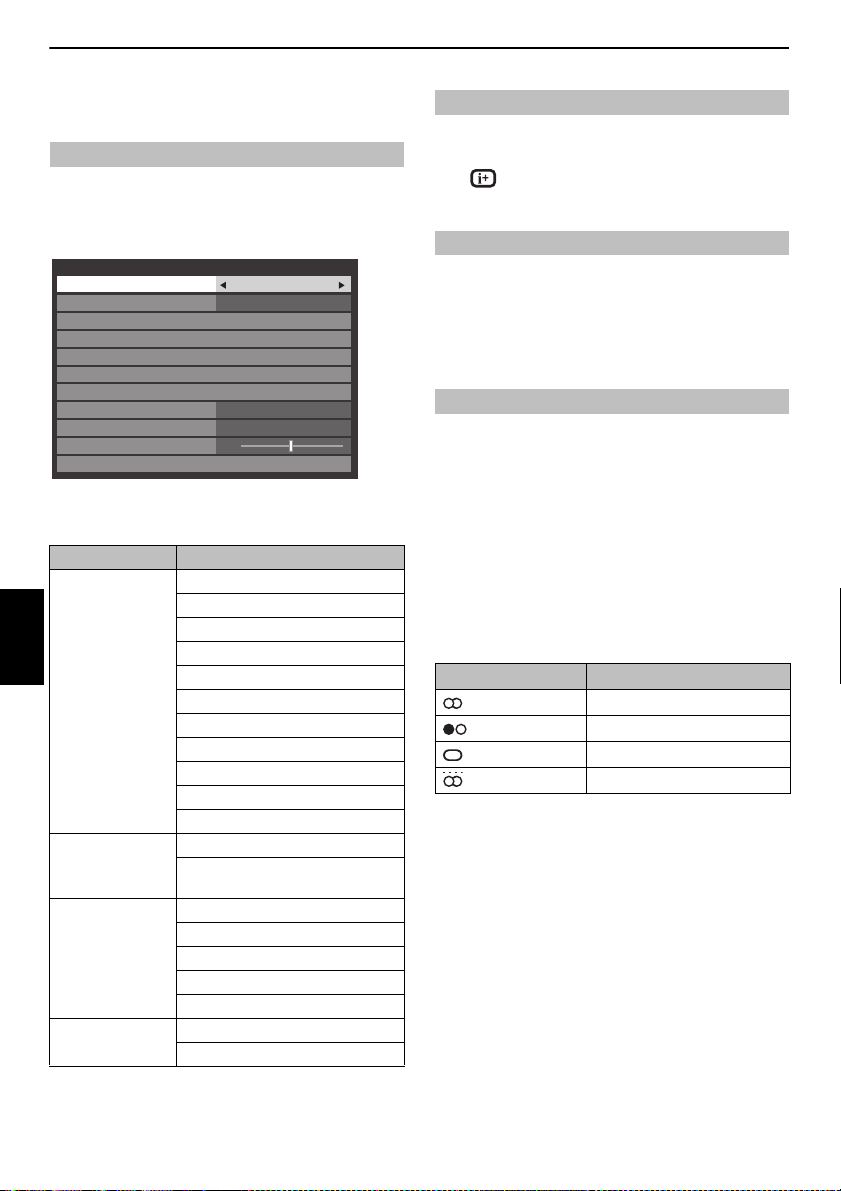
BETJENING OG FUNKTIONER
50
Hurtigmenu
Billedformat
Billedmodus AutoView
Superlive
Kanalfunktioner
Mere Information
Medieafspiller
YouTube
TV-højttalere
Højttalere
Fotoramme
Hovedtelefonlydstyrke
Afbr. aut.
Trådløs information
00:00
Generel betjening
Hurtigmenu
Hurtigmenu giver dig hurtig adgang til visse menupunkter, f.eks. Billedmodus,
Billedformat, Mere Information, Afbr. aut., osv.
Tryk på QUICK for at få vist Hurtigmenu, og brug
menupunkt.
BEMÆRK: Punkterne i Hurtigmenu varierer afhængigt af den aktuelle tilstand.
Hurtigmenu - eksempel på punkt
Tilstand hurtigmenupunkt Beskrivelse
Ved visning af et tvprogram eller billeder fra
den eksterne indgang
Dansk
Ved brug af EPG Genrefarve Se side 55.
Medieafspiller
(Flervisning, Listevisning)
Fotoramme BILLEDE Se side 25.
Billedmodus Se side 25.
Billedformat Se side 23.
Mere Information Se side 54.
Kanalfunktioner Se side 56.
YouTube Se side39.
Medieafspiller Se side 42.
Fotoramme Se side 49.
Afbr. aut. Se side 52.
Højttalere Se side 64.
Hovedtelefonlydstyrke Se side 22.
Trådløs information Se side 34.
EPG-opdatering/
Annuller EPG-opdatering
Sortere Se side 45.
Tidsinterval Se side44.
Gentag Se side 44.
Enhedsinformation Se side45.
Trådløs information Se side 34.
Billedformat Se side 23.
B eller b til at vælge et
Se side 54.
Valg af placeringer
Brug talknapperne på fjernbetjeningen til at væ lge placeringen.
Placeringer kan også vælges ve d hjælp af P
Tryk på for a t få vist oplysninger på skærmen, f.eks. position,
indgangstilstand eller stereo-/monosignal. Tryk igen for at a nnullere.
Tidsvisningen – kun
Funktionen til tidsvisning giver mulighed for at se den aktuelle tid (fra tekst-tv) på tv-
D under en normal tv-udsendelse for at se en tidsangivels e fra tv-
Tryk på
selskabet. Den vises på skærmen i ca. 5 sekunder.
BEMÆRK: Denne visning er muligvis ikke alt id tilgængelig.
U og Pu.
analog
skærmen.
Stereo og tosprogede udsendelser
For ATV-programmer
Hvis der vises udsendelser i stereo eller tosprogede udsendelser, vises ordet Stereo eller
To sprog på skærmen, hver gang der skiftes program, og forsvinder igen efter nogle få
sekunder. Hvis udsendelsen ikke er i stereo, vises ordet Mono.
Stereo… Tryk på
Tosproget… Tosprogede udsendelser er sjældne. Hvis de udsendes, vises ordet To
sprog. Vælg det ønskede programnummer, og hvis teks ten To sprog vises, skal du
trykke på
s for at vælge Stereo eller Mono.
s for at vælge Sprog 1, Sprog 2 eller Mono.
For DTV-programmer
Tryk på s, og brug C eller c for at vælge indstillinger for stereo- eller
tosprogede monoudsendelser.
Tilstandsvisning Tryk på c
Stereo Ste reo S Venstre S Højre
To sprog mono Sprog 1
Mono –
Flere kanaler –
Ved udsendelser med flerkanalsly d skal du trykke flere gange på
skifte lydsprog (se “Sprog for lyd” på side 57).
S Sprog 2
20
s for at
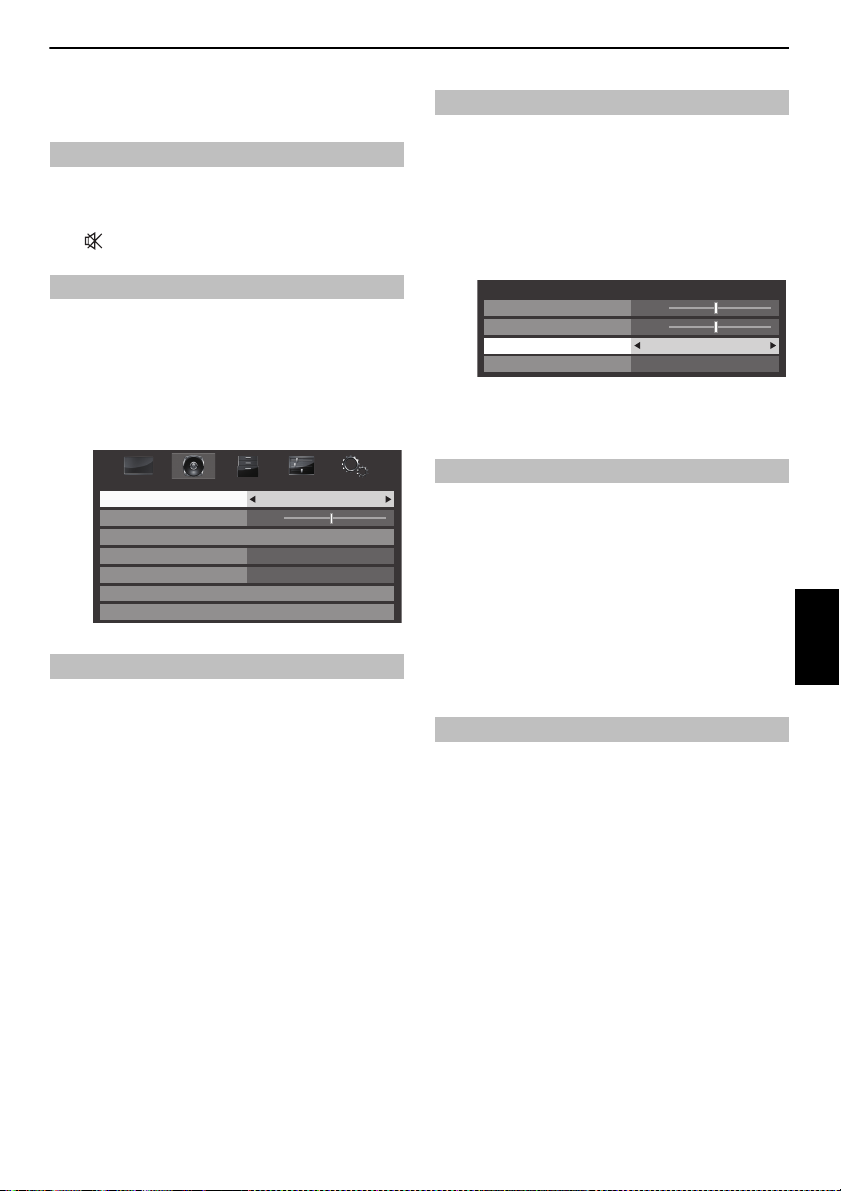
BETJENING OG FUNKTIONER
To sprog
Balance
Avancerede lydindstillinger
Lydniveauregulering
Synstolkning
0
Sprog 1
Dolby Volume Lav
Dynamikområdekontrol Sluk
LYD
Stereoforlænger Tænd
Stemmeforstærkning Tænd
Diskant
Bas
Avancerede lydindstillinger
0
0
Lydfunktioner
Lydstyrkeknapper og lyd fra
Lydstyrke
Tryk på
y eller Y for at justere lydstyrken.
Lyd fra
Tryk på en gang for at slå lyden fra og en gang til for at annullere.
To sprog
Hvis et program eller en film udsendes med et lydspor med mere end ét sprog, gør
funktionen TO SPROG det muligt at vælge mellem dem.
a Tryk på MENU, og C eller c for at vælge menuen LYD.
b Brug b for at markere To sprog, og tryk derefter på C eller c for at
vælge mellem Sprog 1 eller Sprog 2.
Balance, Bas og Diskant
Lydfunktionerne er tilgængelige i digital og analog tilstand.
a Vælg menuen LYD.
b Tryk på b for at markere Balance, og tryk derefter på C eller c for at
fremhæve venstre eller højre højttalerbalance.
For at justere bas og diskant
a I menuen LYD skal du trykke på b for at fremhæve Avancerede
lydindstillinger og derefter trykke på OK.
b Tryk på b for at fremhæve Bas eller Diskant, og tryk derefter på C e lle
c for at justere indstillingerne.
Surround-indstillinger
Stereoforlænger og Stemmeforstærkning er med til at forbedre
surroundsoundoplevelsen. Lyden fra dit tv bliver mere fyldig, komplet og bredere.
a I menuen LYD: Tryk på b for at markere Avancerede lydindstillinger,
og tryk derefter på OK.
b Brug b til at markere Stereoforlæn ger, og tryk d erefte r på C eller c
for at vælge Tænd.
c Tryk på b for at markere Stemmeforstærkning, og tryk derefter på C
eller
c for at vælge Tænd.
Dolby Volume®
Denne funktion giver en ensartet lydstyrke uanset programmet, kana len eller
indgangskilden.
a I menuen LYD: Tryk på b for at markere Dolby Volume.
b Tryk på C eller c for at vælge Lav, Høj eller Sluk.
BEMÆRK:
• Indstillingen Dolby Volume påvirker indstillingerne Dynamikområdekon trol
og Digital lydudgang.
•Hvis Dynamikområdekontrol er indstillet til Tæn d, deaktiveres denne
funktion.
Dynamikområdekontrol
Denne funktion gør det muligt at kontrollere lydkomprimeringen for visse digitale tv-
programmer (lydprogrammer i MPEG-1 og MPEG-2 understøttes ikke).
a I menuen LYD: Tryk på b for at markere Dynamikområdekontrol.
b Tryk på C eller c for at vælge Tænd eller Sluk.
BEMÆRK: Denne funktion er deakti veret, når Dolby Volume er indstillet til Lav
eller Høj.
Dansk
21
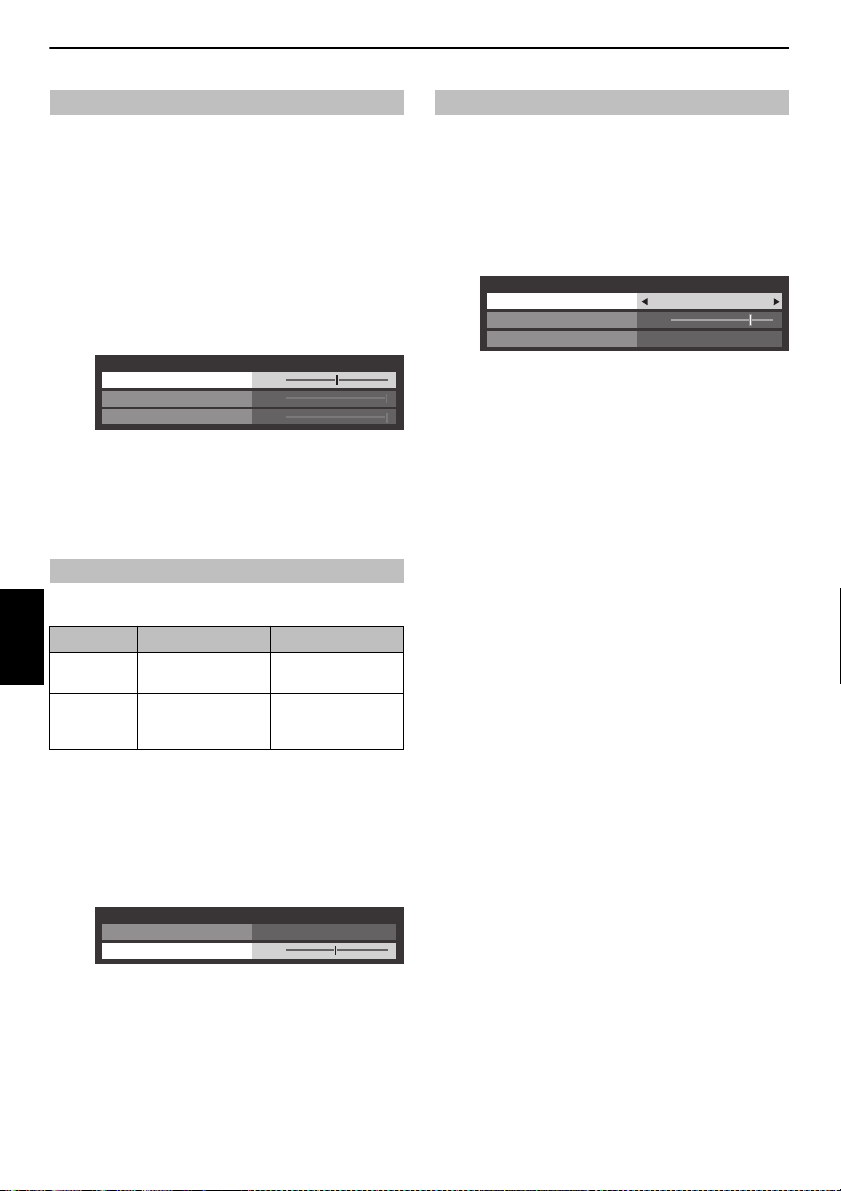
BETJENING OG FUNKTIONER
0
0
-5
Lydniveauregulering
ATV
DTV 2-kanal
Ekstern indgang
50
Hovedtelefonindstillinger
Hovedtelefonlydstyrke
Højttaler-link
Sluk
Lydniveauregulering
Sommetider kan der være store ændringer i lydstyrken, når du skifter fra en DTV 5.1-
kanal til en DTV 2-kanal, en ATV-kanal eller en ekstern indgang. Brug af funktionen
Lydniveauregulering reducerer denne lydstyrkeforskel.
a Indstil det lydstyrkeniveau, som du plejer at bruge, når du ser et program
fra en DTV 5.1-kanal.
b Skift til en DTV 2-kanal, en ATV-kanal eller en ekstern indgang.
c I menuen LYD: Tryk på b for at markere Lydniveauregulering, og tryk
på OK.
d Tryk på b for at markere et punkt, og brug derefter C eller c til at
justere lydstyrken.
BEMÆRK:
• Det tilgængelige punkt ændres afhængigt af den aktuelle indgangskilde. Når du
f.eks. ser et program på en DTV 2-kanal, e r det kun DTV 2-kanal, der er
tilgængelig, og de to andre punkter er nedtonet i menuen. Dette gør det let at
justere efter de enkelte forhold.
• Når du ser et program på en DTV 5.1-ka nal, er denne funktion ikke tilgængelig.
Hovedtelefonindstillinger
Denne indstilling bruges til at indstille lydudgangen, når der tilsluttes hovedtelefoner.
Højttaler-link Hovedtelefon Højttalere
Dansk
Tænd Der udsendes lyd
Sluk Der udsendes lyd (menuen
2 – + er tilgængelig.)
(
Hovedtelefonlydstyrke er
tilgængelig).
Ingen lyd
Der udsendes lyd
2 – + er tilgængelig.)
(
Synstolkning
Synstolkning er et ekstra lydspor med en fortæller til synshandicappede personer, så de
bedre kan forstå og nyde handlingen i sin helhed. Bogstaverne AD vises på kanallinjen,
når et program indeholder AD-indhold. Du kan vælge at høre lyd fra tv-højttalerne og
hovedtelefonudgangen eller kun fra hovedtelefonudg angen.
a I menuen LYD: Vælg Synstolkning, og tryk på OK.
b Marker Synstolkning, og tryk på C eller c for at vælge Tænd.
Synstolkning
Synstolkning
Mix-niveau
Højttalerudgang
Knappen AD på fjernbetjeningen kan også bruges til at skifte funktionen
Synstolkning mellem Tænd og Sluk.
Tænd
80
Sluk
c Hvis du vil justere synstolkningens lydniveau efter hovedlyden, skal du
markere Mix-niveau og bruge
C eller c.
d Marker Højttalerudgang og tryk derefter på C eller c for at vælge
Tænd eller Sluk.
Tænd: Lyd fra både hovedtelefonudgangen og højttalerne.
Sluk: Lyd fra hovedtelefonudgangen.
Se “Hovedtelefonindstillinger” angående justering af
hovedtelefonlyden.
BEMÆRK: Denne funktion gælder også for lyden fra DIGITAL AUDIOudgangen og FIXED AUDIO-udgangen.
a I menuen LYD: Tryk på b for at markere Hovedtelefonindstillinger,
og tryk derefter på OK.
b Tryk på b for at markere Højttaler-link, og brug C eller c til at vælge
Tænd eller Sluk.
c Hvis du vælger Sluk, skal du markere Hovedtelefonlydstyrke og bruge
C eller c til at justere hovedtelefonernes lydstyrke.
22
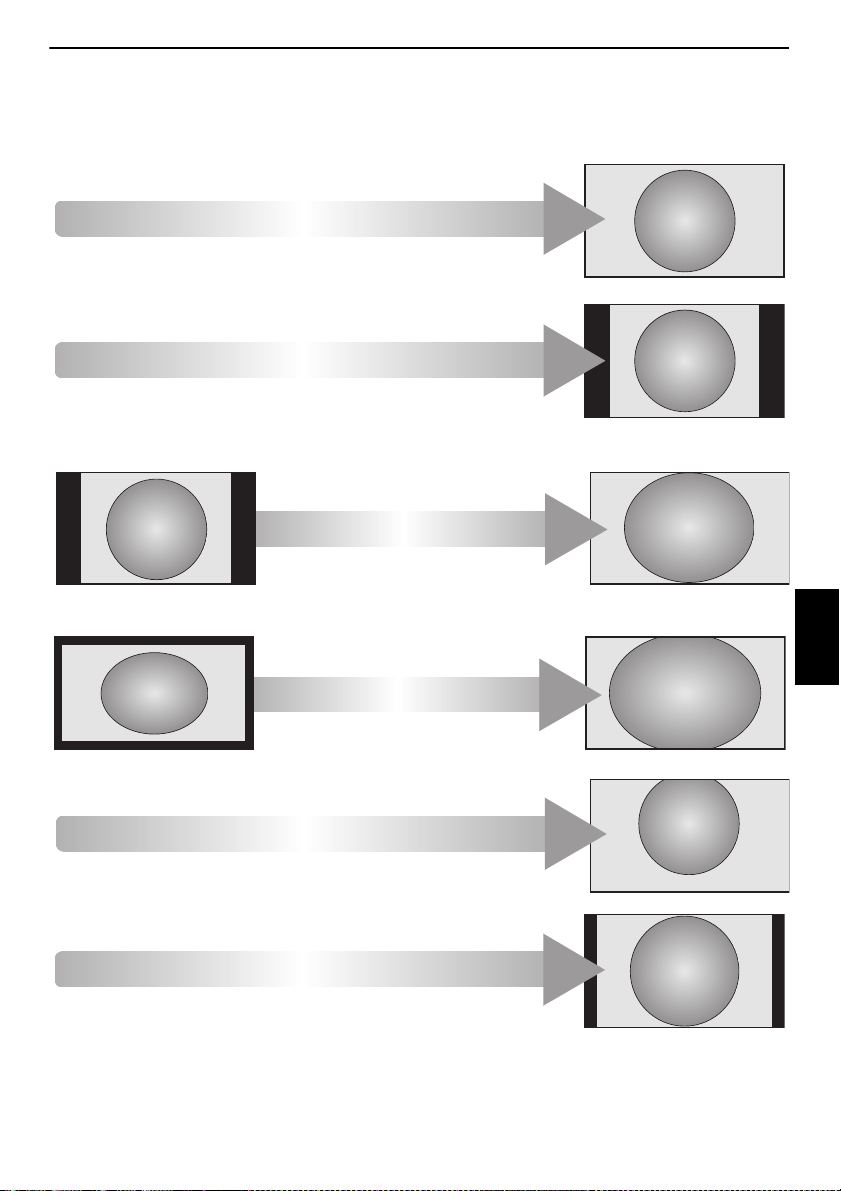
Visning i bredformat
UNDERTEKST
UNDERTEKST
SUPERLIVE
Denne indstilling forstørrer et billede i 4:3-format,
så det passer til billedet ved at strække billedet
vandret og lodret, så proportionerne i midten af
billedet bevares bedre. Der kan forekomme
forvrængning.
Når der er undertekster i letterbox-format, hæves
billedet med denne indstilling for at sikre, at hele
teksten er synlig.
BIOGRAF
Når du ser film/videobånd med “bjælker hele
vejen rundt”, fjerner eller reducerer denne
indstilling de sorte bjælker i alle sider af skærmen
ved at zoome ind og vælge billedet uden
forvrængning.
Brug denne indstilling, når du ser en dvd eller et
videobånd i bredformat eller en udsendelse i
16:9-format (når tilgængelig). Da der findes
forskellige bredformater (16:9, 14:9, 20:9, osv.),
vises der muligvis sorte bjælker øverst og nederst
på skærmen.
4:3
Brug denne indstilling til at få vist udsendelser i
4:3-format.
14:9
Brug denne indstilling, når du ser en udsendelse i
14:9-format.
Programmer kan ses i forskellige formater afhængigt af den type udsendelse, der modtages.
BRED
BETJENING OG FUNKTIONER
Dansk
23
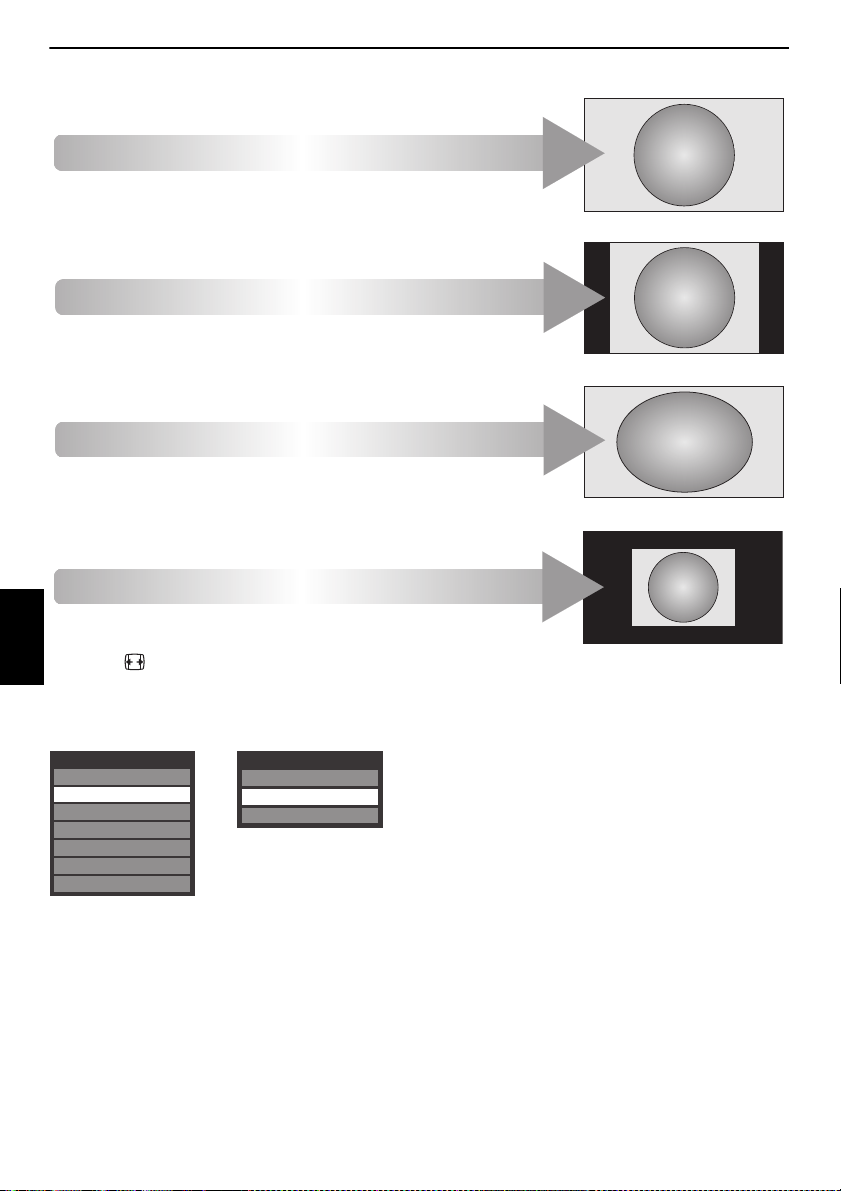
BETJENING OG FUNKTIONER
Punkt for punkt
PC NORMAL
Denne indstilling viser billedet uden overscan,
dvs. WYSIWYG.
Denne indstilling er kun tilgængelig, når du ser en
kilde fra et pc-signal via HDMI eller et pc-stik.
PC BRED
Denne indstilling viser billedet uden overscan eller
sidepaneler.
Denne indstilling er kun tilgængelig, når du ser en
kilde fra et pc-signal via HDMI eller et pc-stik.
“Punkt for punkt” er en visning uden skalering.
Afhængigt af indgangssignalets format vises
billedet med sidelys og/eller bjælker øverst og
nederst (f.eks. VGA-indgangskilde).
NATURLIG
Denne indstilling viser billedet uden “overscan”, dvs.
WYSIWYG.
Billedformat
4:3
Superlive
Bred
Naturlig
Biograf
14:9
Undertekst
AV-format Pc-format
Dansk
Tryk på knappen fo r at få vist listen over tilgængelige bredformater.
Tryk på knappen gentagne gange for at markere det ønskede format.
Funktionen Hurtigmenu kan også bruges til at vælge Bil ledformat.
Brug af de specielle funktioner til at ændre størrelsen på det vis te billede (dvs. ændring af højde-breddeforholdet) med offentlig fremvisning eller kommerciel gevinst for øje kan være
i strid med loven om ophavsret.
Billedformat
Punkt for punkt
PC normal
PC bred
24
